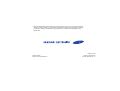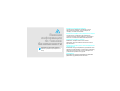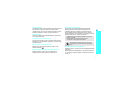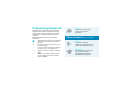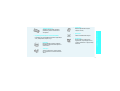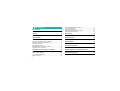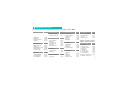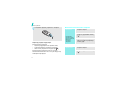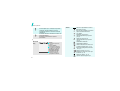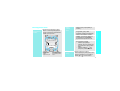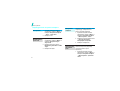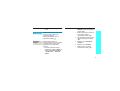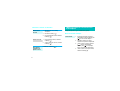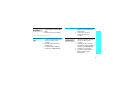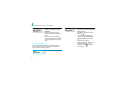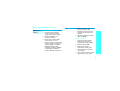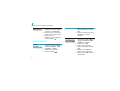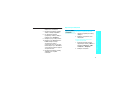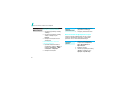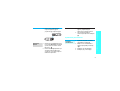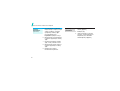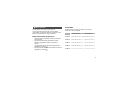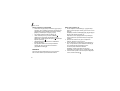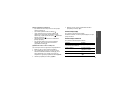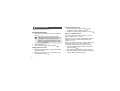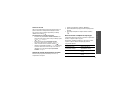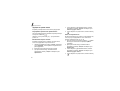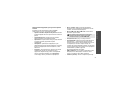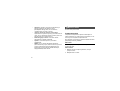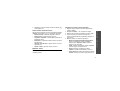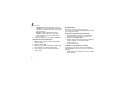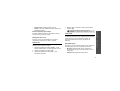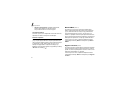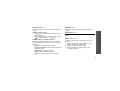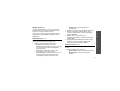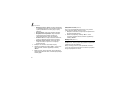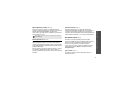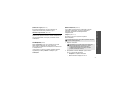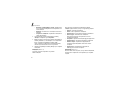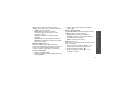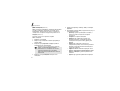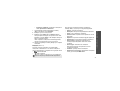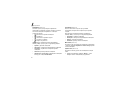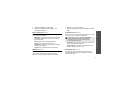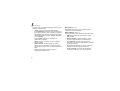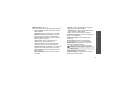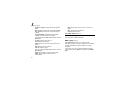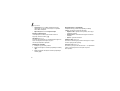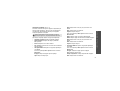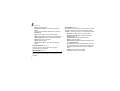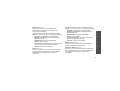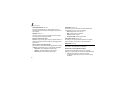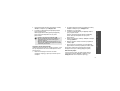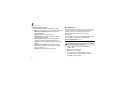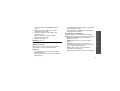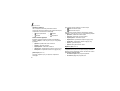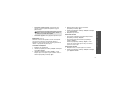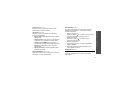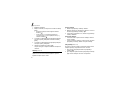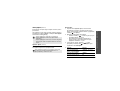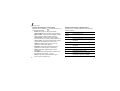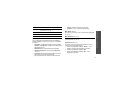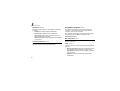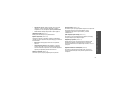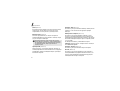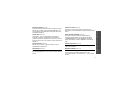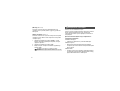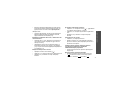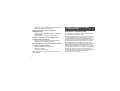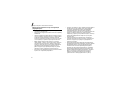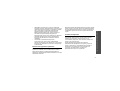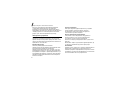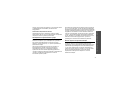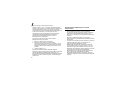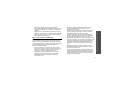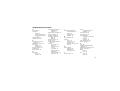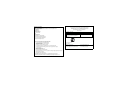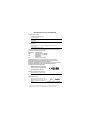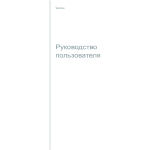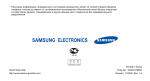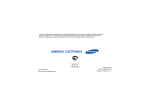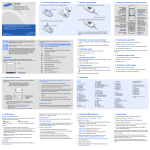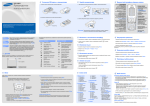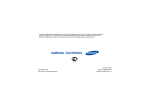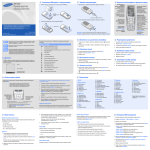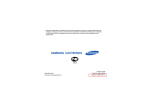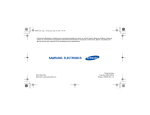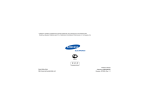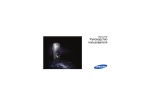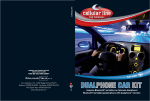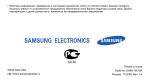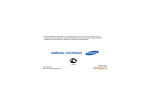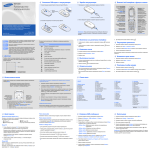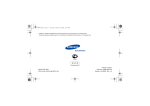Download Samsung SGH-X650 Инструкция по использованию
Transcript
* Некоторая информация, приведенная в настоящем руководстве, может не соответствовать Вашему телефону, поскольку зависит от установленного программного обеспечения и/или Вашего оператора сотовой связи. Дизайн, спецификации и другие данные могут изменяться без предварительного уведомления. World Wide Web http://www.samsungmobile.com Printed in Korea Code No.: GH68-09713A Russian. 05/2006. Rev. 1.2 SGH-X650 Руководство пользователя Безопасность дорожного движения Не пользуйтесь мобильным телефоном за рулем движущегося автомобиля. Чтобы поговорить по телефону, остановите автомобиль. Важная информация по технике безопасности Нарушение этих правил может привести к опасным ситуациям или преследоваться по закону. Выключайте телефон на автозаправочных станциях Не пользуйтесь телефоном на автозаправочных станциях (станциях техобслуживания), а также вблизи емкостей с топливом или химическими веществами. Выключайте телефон в самолете Мобильные телефоны являются источником радиопомех. Их использование в самолетах опасно и противозаконно. Выключайте телефон рядом с любым медицинским оборудованием В больницах и в других медицинских учреждениях может применяться оборудование, чувствительное к внешнему радиочастотному излучению. Строго соблюдайте все установленные правила и инструкции. Радиопомехи Все мобильные телефоны подвержены воздействию радиопомех, ухудшающих качество связи. Защита от влаги Телефон не является водонепроницаемым. Оберегайте его от попадания влаги. Осторожность при использовании Используйте телефон только в стандартном положении (держа возле уха). Избегайте контактов с антенной, когда телефон включен. Вызов службы экстренной помощи Введите местный номер экстренной службы, затем нажмите клавишу . Храните телефон в недоступном для детей месте Храните телефон, а также все его компоненты и принадлежности в недоступном для детей месте. Аксессуары и аккумуляторы Используйте только рекомендованные компанией Samsung аккумуляторы и другие принадлежности, например гарнитуры и кабели для передачи данных. Использование любых принадлежностей, отличных от рекомендованных, может привести к поломке устройства, травме и представлять угрозу безопасности. Важная информация по технике безопасности Особые правила Соблюдайте любые особые предписания, действующие в той или иной ситуации, и обязательно выключайте телефон везде, где его использование запрещено, может вызывать помехи или создает угрозу безопасности. • Замена аккумулятора на батарею неверного типа может привести к взрыву. • Утилизируйте использованные аккумуляторы в соответствии с инструкциями изготовителя. Длительное использование гарнитуры при очень высокой громкости может привести к нарушениям слуха. Квалифицированное обслуживание Доверяйте ремонт телефона только квалифицированному персоналу. Более подробную информацию по технике безопасности см. в разделе "Охрана здоровья и техника безопасности" на стр. 74. 1 О данном руководстве Данное руководство пользователя содержит краткие сведения об использовании телефона. Для быстрого ознакомления с телефоном обращайтесь к разделам «Начало работы» и «Дополнительные возможности телефона». В данном руководстве используются следующие обозначения. Необходимо внимательно изучить приведенные далее сведения о безопасности и функциях телефона. 2 Дополнительные сведения можно получить на указанной странице. → С помощью клавиш перемещения перейдите к указанному пункту, а затем выберите его. [ ] Обозначает клавишу на телефоне. Например, [ ]. < > Обозначает программную клавишу, функция которой отображается на экране телефона. Например, <Меню>. • Камера Встроенный в телефон модуль камеры позволяет делать фотоснимки. Специальные функции телефона • ИК-порт Отправляйте и получайте изображения, звуки и другие личные данные через инфракрасный порт. • Веб-браузер Беспроводной доступ к Интернету для получения последней информации и разнообразного мультимедийного содержимого. • Служба мультимедийных сообщений (MMS) Отправка и получение MMS-сообщений, содержащих текст, изображения, видео и звук. • FM-радио Прослушивание передач любимых FM-радиостанций в любое время и в любом месте. • Java-игры Запуск встроенных и загрузка новых игр, созданных на основе технологии Java™. • Календарь Ведение расписания на день, неделю и месяц. • Диктофон Запись напоминаний и звуков. • Будильник Использование телефона как будильника, который будит вас по утрам и напоминает о предстоящих событиях. Специальные функции телефона • Телефонная книга Хранение необходимых номеров домашних, рабочих и мобильных телефонов. 3 Содержание Комплектация 6 Убедитесь в наличии всех компонентов Телефон 6 Ввод текста 23 Режимы АБВ, T9, ввода цифр и ввода символов Расположение клавиш и элементов Начало работы Использование телефонной книги ........................................... 17 Отправка сообщений................................................................. 18 Просмотр сообщений ................................................................ 19 Использование инфракрасного порта ..................................... 20 Управление расписанием ......................................................... 21 7 Функции вызова 26 Первые шаги при работе с телефоном Дополнительные функции вызова Подготовка телефона к работе и зарядка................................. 7 Включение и выключение телефона ......................................... 8 Клавиши и дисплей ..................................................................... 9 Вызов функций меню ................................................................ 11 Индивидуальная настройка телефона .................................... 12 Вызовы и ответы на вызовы..................................................... 14 Функции меню Дополнительные возможности телефона Охрана здоровья и техника безопасности 74 Алфавитный указатель 83 14 30 Описание всех пунктов меню Устранение неполадок 72 Помощь и часто задаваемые вопросы Камера, Интернет и другие специальные функции Использование камеры............................................................. 14 Прослушивание FM-радио........................................................ 15 Доступ в Интернет..................................................................... 16 4 Обзор функций меню Для перехода в режим меню из режима ожидания нажмите программную клавишу <Меню>. 1 Меню SIM-AT стр.34 2 Журнал звонков стр.34 1 2 3 4 5 6 стр.35 стр.35 стр.35 стр.35 стр.36 стр.36 Пропущенные Входящие Исходящие Удалить все Продолжительность Стоимость* 3 Услуги сети стр.37 1 2 3 4 5 6 7 стр.37 стр.37 стр.38 стр.38 стр.39 стр.39 стр.39 Переадресация Запрет вызовов Ожидание вызова Выбор сети Идентификация номера Выбор диапазона Активная линия* 4 Настройки звука стр.39 1 2 3 4 5 стр.39 стр.40 стр.40 стр.40 стр.40 Звук звонка Звук сообщений Питание Вкл/Выкл Звук соединения Звук клавиатуры 4 Настройки звука (продолжение) стр.39 7 Органайзер (продолжение) стр.58 9 Настройки телефона (продолжение) стр.68 6 Поминутный звук 7 Режим без звука 8 Сигналы при вызове стр.40 стр.41 стр.41 5 Сообщения стр.41 стр.71 стр.71 стр.71 стр.72 стр.72 стр.41 стр.44 стр.47 стр.47 стр.47 стр.47 стр.48 стр.50 стр.60 стр.61 стр.62 стр.63 стр.63 стр.64 стр.64 7 Ответ любой клавишей 8 Активная крышка 9 Боковая клавиша 10 ИК-порт 11 Сброс настроек 1 2 3 4 5 6 7 8 4 Время и дата 5 Будильник 6 Голос. напоминания 7 Калькулятор 8 Конвертер 9 Таймер 10Секундомер 8 Фотографии стр.65 1 2 3 4 5 6 стр.65 стр.67 стр.67 стр.67 стр.68 стр.68 SMS сообщения MMS сообщения Push сообщения Шаблоны Голосовая почта Сообщения сети Настройки Состояние памяти 6 WAP и игры стр.50 1 2 3 4 стр.51 стр.54 стр.56 стр.56 WAP браузер Мультимедиа Java-приложения FM-радио 7 Органайзер стр.58 1 Новое напоминание 2 Календарь 3 Список дел стр.58 стр.59 стр.60 Сделать фото Мои фото Мои альбомы Удалить все Настройки Состояние памяти 9 Настройки телефона стр.68 1 Мои настройки 2 Приветственное сообщение 3 Язык 4 Безопасность 5 Автодозвон 6 Четкость голоса стр.68 стр.69 стр.70 стр.70 стр.71 стр.71 Нажмите программную клавишу <Тел.Кн.> в режиме ожидания. Телефонная книга 1 2 3 4 5 6 7 8 9 Найти имя Добавить запись Быстрый набор Копировать все в Тел. Удалить все Свой номер Настройки групп Состояние памяти Каталог сервисов* стр.30 стр.30 стр.31 стр.32 стр.33 стр.33 стр.33 стр.33 стр.34 стр.34 *Отображается только в том случае, если поддерживается SIM-картой. 5 Комплектация Убедитесь в наличии всех компонентов Телефон Расположение клавиш и элементов Динамик Телефон Зарядное устройство Дисплей Клавиша доступа к Интернету и подтверждения Аккумулятор Руководство пользователя Дополнительные принадлежности можно приобрести у местных дилеров компании Samsung. Комплект поставки телефона и дополнительные принадлежности, имеющиеся в наличии у дилеров компании Samsung, могут различаться в зависимости от страны или оператора мобильной связи. 6 Разъем телефонной гарнитуры Программная клавиша (левая) Клавиша вызова Клавиши регулировки громкости Клавиша отмены/ удаления Клавиши специальных функций Клавиши перемещения (Вверх/Вниз/ Влево/Вправо) Программная клавиша (правая) Клавиша включения и выключения питания и выхода из меню Буквенно-цифровые клавиши Микрофон Объектив камеры Клавиша камеры Индикатор сервиса ИК-порт Начало работы Первые шаги при работе с телефоном Установите аккумулятор на место. Подсоедините зарядное устройство к телефону. Информация на SIM-карте При подписке на услуги сети сотовой связи вы получаете SIM-карту (Subscriber Identity Module), содержащую PIN-код, список доступных дополнительных услуг и другие сведения о подписке. Подготовка телефона к работе и зарядка Извлеките аккумулятор. Вставьте SIM-карту. Подключите зарядное устройство к стандартной розетке сети переменного тока. Если телефон включен, сначала выключите его. Для этого нажмите и удерживайте клавишу [ ]. Убедитесь, что позолоченные контакты на карте направлены внутрь телефона. По завершении зарядки телефона (прекращает мигать значок аккумулятора) отключите зарядное устройство от электрической розетки. 7 Начало работы Отсоедините зарядное устройство от телефона. Включение и выключение телефона Включение Индикатор разрядки аккумулятора Когда аккумулятор разряжен: • подается предупредительный звуковой сигнал; • на дисплей выводится сообщение о разрядке; • мигает значок разряженного аккумулятора . Когда аккумулятор разряжен полностью, телефон автоматически выключается. В этом случае аккумулятор необходимо перезарядить. 8 Не включайте телефон в местах, где использование мобильных телефонов запрещено. Выключение 1. Откройте телефон. 2. Чтобы включить телефон, нажмите и удерживайте клавишу [ ]. 3. При необходимости введите PIN-код и нажмите программную клавишу <Да>. 1. Откройте телефон. 2. Нажмите и удерживайте клавишу [ ]. Клавиши и дисплей Клавиши В режиме ожидания предоставляют прямой доступ к следующим меню. • Вверх: Фотографии • Вниз: FM-радио • Влево: Создать в SMS сообщения • Вправо: Календарь В режиме меню служат для перемещения по меню. В режиме ожидания используется для запуска веб-браузера. Служит для отправки вызова или ответа на вызов. В режиме ожидания служит для извлечения из памяти номеров последних исходящих, входящих или пропущенных вызовов. Начало работы Выполнение функции, указанной в нижней строке дисплея. Удаление символов с дисплея. В режиме меню служит для возврата на предыдущий уровень меню. В режиме ожидания служит для перехода в меню Новое напоминание (клавишу нужно нажать и удерживать). Служит для включения и выключения телефона (клавишу нужно нажать и удерживать). Завершение вызова. В режиме меню используется для отмены ввода и возврата телефона в режим ожидания. Ввод цифр, букв и некоторых специальных символов. Для доступа к голосовой почте в режиме ожидания нажмите и удерживайте клавишу [1]. Для ввода префикса международного вызова нажмите и удерживайте клавишу [0]. Ввод специальных символов. Для включения или отключения режима «Без звука» нажмите в режиме ожидания клавишу [ ] и удерживайте ее нажатой. Нажмите и удерживайте клавишу [ ], чтобы ввести паузу при наборе между цифрами. 9 Начало работы Регулировка громкости телефона. Если телефон открыт и находится в режиме ожидания, данная клавиша служит для регулировки громкости тональных сигналов клавиатуры. В режиме ожидания удерживайте нажатой для включения камеры. В режиме съемки позволяет сделать фотоснимок. Дисплей Внешний вид Значки Отображение различных значков. Текст и графика Отображение сообщений, инструкций и информации, вводимой пользователем. Меню 10 Тел.Кн. Индикаторы функций программных клавиш Отображение текущих функций, назначенных программным клавишам. Значки Мощность принимаемого сигнала Выполняется вызов Вне зоны обслуживания; отправка и прием вызовов невозможны Сеть GPRS Домашняя зона (если вы зарегистрировались для данной услуги) Городская зона (если вы зарегистрировались для данной услуги) Новое SMS-сообщение Новое MMS-сообщение Новое сообщение голосовой почты Установлен будильникстр. 61 Включена переадресация вызовов стр. 37 ИК-порт включенстр. 72 Вибросигнал задан как сигнал при вызовестр. 39 Режим без звукастр. 41 Уровень заряда аккумулятора Вызов функций меню Выбор пунктов меню 1. Нажмите нужную программную клавишу. 2. Для перехода к предыдущему или следующему пункту меню нажимайте клавиши перемещения. Начало работы Использование Назначение программных клавиш зависит от используемой функции. программных Текущее назначение отображается в клавиш нижней строке дисплея. 3. Нажмите программную клавишу <Выбр.> или клавишу [ ] для подтверждения отображаемой функции или выделенной опции. Выбр. 4. Для выхода воспользуйтесь одним из следующих способов. • Нажмите программную клавишу < > или клавишу [C] для перехода на один уровень вверх. • Нажмите клавишу [ ] для возврата в режим ожидания. Нажмите левую программную клавишу, чтобы выбрать выделенный пункт. Нажмите правую программную клавишу, чтобы вернуться на предыдущий уровень меню. Быстрый доступ Нажмите цифровую клавишу, соответствующую нужному пункту. Для индексных номеров 10 и 11 нажмите клавишу [0] и [ ], соответственно. 11 Начало работы Индивидуальная настройка телефона Язык дисплея 1. В режиме ожидания нажмите программную клавишу <Меню> и выберите Настройки телефона → Язык → Язык меню. Обои режима ожидания 1. В режиме ожидания нажмите программную клавишу <Меню> и выберите Настройки телефона → Мои настройки → Обои. 2. Выберите язык. Мелодия звонка при вызове 3. Выберите мелодию. 12 2. Выберите категорию изображения — Обои по умолчанию, Фотографии или Картини. 1. В режиме ожидания нажмите программную клавишу <Меню> и выберите Настройки звука → Звук звонка. 2. Выберите категорию звонка — Мелодии по умолчанию или Мои звуки. Телефон позволяет установить обои, которые будут отображаться на дисплее в режиме ожидания. 3. Выберите изображение. Цветовая схема для режима меню Телефон позволяет изменять цвета компонентов дисплея (например, строки заголовка и строки выделения). 1. В режиме ожидания нажмите программную клавишу <Меню> и выберите Настройки телефона → Мои настройки → Цветовая схема. Блокировка телефона 2. Введите пароль по умолчанию 00000000 и нажмите программную клавишу <Да>. Телефон можно переключить в режим без звука, чтобы не беспокоить окружающих звонками. В режиме ожидания нажмите и удерживайте клавишу [ ]. 3. Введите новый пароль длиной от 4 до 8 цифр и нажмите программную клавишу <Да>. Телефон можно защитить от несанкционированного использования с помощью пароля. Пароль будет запрашиваться при включении телефона. 1. В режиме ожидания нажмите программную клавишу <Меню> и выберите Настройки телефона → Безопасность → Изменить пароль. Начало работы Режим без звука 2. Выберите палитру цветовой схемы. 4. Еще раз введите новый пароль и нажмите программную клавишу <Да>. 5. Выберите пункт Блокировка телефона. 6. Выберите пункт Включено. 7. Введите пароль и нажмите программную клавишу <Да>. 13 Дополнительные возможности телефона Вызовы и ответы на вызовы Выполнение вызова 1. Введите код зоны и номер телефона. 2. Нажмите клавишу [ ]. 3. Для завершения вызова нажмите клавишу [ ]. Ответ на вызов 1. Когда телефон звонит, нажмите клавишу [ ]. 2. Чтобы завершить вызов, нажмите клавишу [ ]. Регулировка громкости во время вызова 14 Нажимайте клавиши [ / ]. Камера, Интернет и другие специальные функции Использование камеры Фотосъемка 1. В режиме ожидания нажмите и удерживайте клавишу [Вверх] или [ ] для включения камеры. 2. Направьте камеру на объект съемки и настройте изображение. 3. Чтобы сделать снимок, нажмите [ ], левую программную клавишу или [ ]. Фотография будет сохранена автоматически. 4. Чтобы сделать еще один снимок, нажмите клавишу [C]. Просмотр фотографий 4. С помощью клавиши [Влево] или [Вправо] найдите принимаемые радиостанции. 2. Выберите нужную фотографию. 5. Чтобы выключить радио, отсоедините гарнитуру от телефона. Прослушивание FM-радио Прослушивание радио 1. Подключите входящую в комплект поставки телефонную гарнитуру к разъему на левой стороне телефона. 2. В режиме ожидания нажмите клавишу [Вниз]. 3. Нажмите клавишу <Опции> и выберите пункт FM-радио вкл. Сохранение радиостанции Дополнительные возможности телефона 1. В режиме ожидания нажмите клавишу [Вверх] и выберите Мои фото. 1. Подключите входящую в комплект поставки телефонную гарнитуру к разъему на левой стороне телефона. 2. На экране FM-радио нажмите программную клавишу <Опции> и выберите пункт FM-радио вкл. 3. Перейдите к пустой ячейке. 4. С помощью клавиш [Влево] и [Вправо] найдите нужную радиостанцию. 15 Дополнительные возможности телефона Сохранение радиостанции (продолжение) 5. Нажмите программную клавишу <Опции> и выберите команду Добавить. 6. Введите название станции и нажмите программную клавишу <Да>. 7. Когда на дисплее отобразится частота выбранной радиостанции, нажмите программную клавишу <Да>. Доступ в Интернет Встроенный веб-браузер обеспечивает беспроводной доступ к Интернету, различным службам и данным, а также позволяет загружать файлы. Запуск веб-браузера 16 В режиме ожидания нажмите клавишу ]. [ Просмотр веб-страниц • • • • Для прокрутки элементов в браузере пользуйтесь клавишами [Вверх] и [Вниз]. Для выбора элемента нажмите клавишу < >. Для возврата на предыдущую страницу нажмите программную клавишу <Назад> или клавишу [C]. Чтобы воспользоваться функциями работы с браузером, нажмите клавишу [ ] или выберите значок в верхней части экрана. Использование телефонной книги В память телефона 1. В режиме ожидания введите номер телефона и нажмите программную клавишу <Сохр.>. 2. Выберите Телефон → тип телефонного номера. 3. Введите имя и нажмите <Да>, чтобы сохранить контакт. 4. Чтобы сохранить дополнительные сведения, нажмите программную клавишу <Опции> и выберите Изменить номер, нажмите программную клавишу <Правка> или нажимайте программную клавишу <Опции> в каждом поле. Дополнительные возможности телефона Добавление контакта 5. Введите номер или адрес электронной почты либо выберите мелодию звонка или изображение идентификатора абонента. 6. Нажмите программную клавишу <Да> или <Выбр.>. В память SIM-карты 1. В режиме ожидания введите номер телефона и нажмите программную клавишу <Сохр.>. 2. Выберите вариант SIM. 3. Введите имя и нажмите программную клавишу <Да>. 4. При необходимости измените номер ячейки. 5. Чтобы сохранить контакт, нажмите программную клавишу <Да>. 17 Дополнительные возможности телефона Поиск контакта 1. В режиме ожидания нажмите программную клавишу <Тел.Кн.> и выберите пункт Найти имя. 4. Введите номера получателей и нажмите программную клавишу <Да>. 2. Введите несколько первых букв имени, которое требуется найти. 5. Нажмите программную клавишу <Отправ.> для отправки сообщения. 3. Выберите запись. 4. Перейдите к нужному номеру и нажмите клавишу [ ]. Отправка сообщений 1. В режиме ожидания нажмите Отправка программную клавишу <Меню> и текстового выберите Сообщения → SMS сообщения (SMS) сообщения → Создать. 2. Введите текст сообщения. 3. Нажмите клавишу [ ]. 1. В режиме ожидания нажмите Отправка программную клавишу <Меню> и мультимедийного выберите Сообщения → MMS сообщения (MMS) сообщения → Создать. 2. Выберите пункт Тема. 3. Введите тему сообщения и нажмите программную клавишу <Да>. 4. Выберите пункт Картинка и добавьте файл изображения. 5. Выберите пункт Звук и добавьте звуковой файл. 18 6. Выделите пункт Сообщение и введите текст сообщения. 8. По завершении нажмите программную клавишу <Опц.> и выберите пункт Отправить. 9. Выберите пустую ячейку памяти. 10. Выберите пункт Номер тел. или E-mail и введите номера телефонов или адреса электронной почты получателей. Либо выберите пункт Тел. Книга, чтобы извлечь номер или адрес из телефонной книги. Просмотр SMSсообщения При поступлении уведомления выполните следующие действия. Дополнительные возможности телефона 7. Нажмите программную клавишу <Опц.> и выберите Сделано. Просмотр сообщений 1. Нажмите программную клавишу <Смотр.>. 2. Выберите сообщение в папке «Входящие». В папке «Входящие» выполните следующие действия. 1. В режиме ожидания нажмите программную клавишу <Меню> и выберите Сообщения → SMS сообщения → Входящие. 2. Выберите сообщение. 11. Нажмите программную клавишу <Отправ.> для отправки сообщения. 19 Дополнительные возможности телефона При поступлении уведомления Просмотр MMS-сообщения выполните следующие действия. 1. Нажмите программную клавишу <Смотр.>. 2. Нажмите программную клавишу <Опц.> и выберите пункт Извлечь. 3. Выберите сообщение в папке «Входящие». В папке «Входящие» выполните следующие действия. 1. В режиме ожидания нажмите программную клавишу <Меню> и выберите Сообщения → MMS сообщения → Входящие. 2. Выберите сообщение. 20 1. В режиме ожидания нажмите и Доступ к удерживайте клавишу [1]. голосовой почте 2. Следуйте указаниям системы. Использование инфракрасного порта Телефон оснащен инфракрасным портом, который позволяет обмениваться данными с устройствами различных типов, также имеющими ИК-порты. Отправка данных 1. Запустите приложение или откройте меню Телефонная книга, Фотографии или Мультимедиа. 2. Выберите элемент. 3. Нажмите программную клавишу <Опции> и выберите пункт Передать через ИК-порт. Дополнительные возможности телефона 3. После получения данных с другого устройства будет предложено сохранить файлы. 4. Для сохранения файла в соответствующей папке выберите Да. 4. Расположите инфракрасные порты телефона и другого устройства друг напротив друга. Управление расписанием Получение данных 1. Переключите инфракрасный порт в состояние Включено (в верхней строке дисплея появится значок ИК-порта ). 2. Расположите инфракрасный порт телефона напротив ИК-порта устройства, с которым требуется обменяться данными. Создание напоминания 1. В режиме ожидания нажмите и удерживайте клавишу [C]. 2. Введите текст напоминания и нажмите программную клавишу <Да>. 3. Выберите тип напоминания. 4. Выберите дату в календаре. 21 Дополнительные возможности телефона Создание напоминания (продолжение) 5. Для напоминания типа Вызов введите номер телефона, который требуется набрать, и нажмите программную клавишу <Да>. Для напоминания типа Годовщина перейдите к шагу 7. 6. Введите время для напоминания и нажмите программную клавишу <Да>. 7. Нажмите программную клавишу <Да>, чтобы установить сигнал. 8. Введите время подачи сигнала и нажмите программную клавишу <Да>. 9. Выберите звук сигнала. Напоминание сохраняется. 22 Просмотр расписания 1. В режиме ожидания нажмите клавишу [Вправо]. 2. Выберите дату. 3. Чтобы просмотреть остальные элементы, запланированные на выбранный день, нажимайте клавиши [Влево] и [Вправо]. Ввод текста Режимы АБВ, T9, ввода цифр и ввода символов Текст для определенных функций, таких как обмен сообщениями, телефонная книга или органайзер, можно вводить в режимах АБВ, T9, цифр и символов. Изменение режима ввода текста • • • • Нажмите правую программную клавишу и выберите нужный режим. Для переключения между режимами T9 и АБВ нажмите и удерживайте правую программную клавишу. Для переключения в режим ввода цифр нажмите и удерживайте клавишу [ ]. Для переключения в режим ввода символов нажмите и удерживайте клавишу [ ]. Режим АБВ Нажимайте соответствующую клавишу, пока нужный символ не появится на экране. Символы в порядке их отображения Клавиша Верхний регистр 1 . , - ? ! 2 А Б В Г 2 3 Д Е Ё Ж З 4 И Й К Л 5 М Н О 6 Р С Т 7 Ф Х Ц 8 Ш Щ 9 Ь Э 0 0 Нижний регистр ‘ @ : 1 а б в г 2 д е ё ж з 4 и й к л 4 П 5 м н о п 5 У 6 р с т у 6 Ч 7 ф х ц ч 7 Ъ Ы 8 ш щ ъ ы 8 Ю Я 9 ь э ю я 9 3 3 23 Ввод текста Другие операции в режиме АБВ Ввод слова в режиме T9 • 1. Слово набирается клавишами [2] — [9]. Для ввода буквы соответствующую клавишу нужно нажать только один раз. Например, нажмите клавиши [5], [6], [4], [2], [3] и [6] для ввода слова Привет в режиме T9. В режиме T9 слово предугадывается при наборе и может изменяться при нажатии каждой следующей клавиши. 2. Прежде чем заменять или удалять набранные символы, введите слово полностью. 3. После правильного отображения слова перейдите к шагу 4. В противном случае нажимайте клавишу [0] для отображения других вариантов слова, соответствующих нажатым клавишам. Например, словам ГОД и ВОЗ соответствует одинаковая последовательность клавиш [2], [5] и [3]. 4. Чтобы вставить пробел и начать вводить следующее слово, нажмите клавишу [ ]. • • • • Чтобы ввести букву дважды или ввести другую букву с помощью той же клавиши, дождитесь автоматического перемещения курсора вправо или нажмите клавишу [Вправо]. Затем введите следующую букву. Для вставки пробела нажмите клавишу [ ]. Чтобы изменить регистр, нажмите клавишу [ ]. Применяются три режима: нижний регистр (без индикатора), первая прописная буква ( ) и фиксация верхнего регистра ( ). Перемещение курсора выполняется клавишами [Влево] и [Вправо]. Для удаления символов по одному нажимайте клавишу [C]. Для очистки дисплея нажмите и удерживайте клавишу [C]. Режим T9 Интеллектуальный режим ввода текста T9 позволяет ввести любой символ одним нажатием клавиши. 24 Другие операции в режиме T9 • • • Добавление новых слов в словарь T9 Для некоторых языков эта функция не поддерживается. 1. Введите слово, которое требуется добавить. 2. Для отображения других слов, соответствующих нажатым клавишам, нажимайте клавишу [0]. Если других вариантов нет, в нижней строке дисплея отображается функция программной клавиши Добав. 3. Нажмите программную клавишу <Добав.>. 4. Введите нужное слово в режиме АБВ и нажмите программную клавишу <Да>. Режим ввода цифр Ввод текста • • Для автоматического ввода точек или апострофов нажмите клавишу [1]. Для вставки пробела нажмите клавишу [ ]. Чтобы изменить регистр, нажмите клавишу [ ]. Применяются три режима: нижний регистр (без индикатора), первая прописная буква ( ) и фиксация верхнего регистра ( ). Перемещение курсора выполняется клавишами [Влево] и [Вправо]. Для удаления символов по одному нажимайте клавишу [C]. Для очистки дисплея нажмите и удерживайте клавишу [C]. Этот режим позволяет вводить цифры. Нажимайте клавиши, соответствующие цифрам, которые требуется ввести. Режим ввода символов Этот режим позволяет вводить символы. Действие Клавиша Отображение дополнительных символов [Вверх] или [Вниз]. Выбор символа Соответствующая цифровая клавиша. Удаление символов [C]. Вставка символов Программная клавиша <Да>. 25 Функции вызова Повторный набор номера 1. В режиме ожидания нажмите клавишу [ ] для отображения списка последних номеров. 2. Перейдите к нужному номеру и нажмите клавишу [ Дополнительные функции вызова Выполнение вызова 1. В режиме ожидания введите код зоны и телефонный номер. • Чтобы удалить последнюю цифру, нажмите клавишу [C]. Чтобы очистить дисплей, нажмите и удерживайте клавишу [C]. Для изменения неправильных цифр можно перемещать курсор. • Нажмите и удерживайте клавишу [ ] для ввода паузы между цифрами. 2. Нажмите клавишу [ ]. 3. Чтобы завершить вызов, нажмите клавишу [ ]. Международные вызовы 1. В режиме ожидания нажмите и удерживайте клавишу [0]. Появится символ +. 2. Введите код страны, код зоны и телефонный номер, затем нажмите клавишу [ ]. 26 ]. Вызов из телефонной книги Если номер сохранен в телефонной книге, его можно набрать, выбрав в книге.стр. 30 Наиболее часто используемые номера можно назначить цифровым клавишам с помощью функции быстрого набора.стр. 32 Для быстрого набора телефонных номеров, хранящихся на SIM-карте, можно использовать номера ячеек, назначенные телефонным номерам при сохранении. 1. В режиме ожидания введите номер ячейки памяти и нажмите клавишу [ ]. 2. При необходимости перейдите к другим номерам. 3. Для набора выбранного номера нажмите программную клавишу <Вызов> или клавишу [ ]. Ответ на вызов При поступлении вызова подается звуковой сигнал и на дисплее появляется изображение входящего вызова. Рекомендации по ответам на вызовы • • • • Если включен режим Ответ любой клавишей, для ответа на вызов можно нажать любую клавишу, кроме [ ] и [ / ]. стр. 71 Когда включена функция Активная крышка, достаточно лишь открыть телефон.стр. 71 Чтобы отклонить вызов, нажмите клавишу [ ]. Нажмите и удерживайте клавишу [ / ]. Это позволяет отклонить вызов или отключить звуковой сигнал, в зависимости от настройки параметра Боковая клавиша.стр. 71 Просмотр списка пропущенных вызовов Количество пропущенных вызовов (если они есть) отображается на экране. Функции вызова Для ответа на вызов нажмите программную клавишу <Ответ> или клавишу [ ]. 1. Нажмите программную клавишу <Пропущ.>. 2. При необходимости прокрутите список пропущенных вызовов. 3. Для набора выбранного номера нажмите клавишу [ ]. Использование телефонной гарнитуры Телефонная гарнитура позволяет отправлять и принимать вызовы, не держа телефон в руках. Подключите телефонную гарнитуру к разъему на левой стороне телефона. Кнопка на гарнитуре работает следующим образом. Действие Клавиша Повторный вызов последнего номера Дважды нажмите и удерживайте кнопку. Ответ на вызов Нажмите и удерживайте кнопку. Завершение вызова Нажмите и удерживайте кнопку. 27 Функции вызова Функции во время звонка Во время разговора можно использовать ряд функций. Регулировка громкости во время звонка Для регулировки громкости динамика во время разговора пользуйтесь клавишей [ / ]. Нажмите [ ] для увеличения, [ ] — для уменьшения громкости. Выполнение второго вызова Во время разговора можно отправить еще один вызов, если сеть поддерживает такую возможность. 1. Нажмите программную клавишу <Опции> и выберите пункт Удержание, чтобы перевести текущий звонок в режим удержания. 2. Выполните второй вызов обычным способом. 3. Для переключения между звонками нажмите программную клавишу <Опции> и выберите пункт Переключить. 28 4. Чтобы завершить удерживаемый звонок, нажмите программную клавишу <Опции> и выберите пункт Закончить yдерж. звонок. 5. Чтобы завершить текущий звонок, нажмите клавишу [ ]. Ответ на второй вызов Во время разговора можно ответить на входящий вызов, если эта услуга поддерживается сетью и включена функция ожидания вызова.стр. 38 1. Для ответа на вызов нажмите клавишу [ ]. Первый вызов будет автоматически переведен в режим удержания. 2. Для переключения между звонками нажмите программную клавишу <Опции> и выберите пункт Переключить. 3. Чтобы завершить удерживаемый звонок, нажмите программную клавишу <Опции> и выберите пункт Закончить yдерж. звонок. 4. Чтобы завершить текущий звонок, нажмите клавишу [ ]. Использование функций, доступных во время вызова • Выкл. звук/Вкл. звук. выключение микрофона аппарата, чтобы телефонный собеседник не мог вас слышать, или включение микрофона. Выкл. DTMF клав./Вкл. DTMF клав. выключение и включение звуков клавиш. Функции вызова Во время вызова программная клавиша <Опции> предоставляет доступ к следующим функциям. • Громкая связь Вкл./Нормальный режим. Включение громкоговорящей связи или переключение в обычный режим. • Удержание/Извлечь. перевод текущего звонка в режим удержания или извлечение звонка. • Переключить. переключение между текущим звонком и звонком в режиме удержания во время конференции. • Объединить. организация конференции путем добавления абонента в режиме удержания к текущему вызову. В конференцию можно объединить до пяти абонентов. • Разделить. частный разговор с одним из участников конференции. Другие участники вызова могут продолжать говорить между собой. По завершении частного разговора выберите пункт Объединить, чтобы вернуть обоих участников к конференции. • Для управления автоответчиком или соединения с компьютеризированной телефонной системой необходимо выбрать пункт Вкл. DTMF клав. • • • • Телефонная книга. доступ к списку контактов. Отправка DTMF. передача сигналов DTMF (Dual tone multi-frequency — двухтональные многочастотные сигналы) в виде группы. Сигналы DTMF используются в телефонах для тонового набора номера; они слышны при нажатии цифровых клавиш. Эта функция удобна для ввода пароля или номера счета при работе с банковскими службами и другими автоматизированными системами. SMS Сообщения. доступ к SMS-сообщениям в папке «Входящие» или «Исходящие». Позволяет также создать и отправить новое SMS-сообщение. Записать разговор. запись телефонного разговора. 29 • • • • • 30 Перевести. передача текущего вызова абоненту в режиме удержания. Два абонента смогут разговаривать между собой, но пользователь телефона будет отключен от звонка. Четкость голоса вкл./Четкость голоса выкл. подавление посторонних шумов и улучшение качества звука, так что собеседнику хорошо слышно, даже если разговор ведется из шумного места. Закончить yдерж. звонок. отключение звонка, находящегося в режиме удержания. Удалить. отключение одного из участников конференции. SIM AT. доступ к предоставляемым SIM-картой дополнительным услугам, таким как новости, прогнозы погоды, развлечения и средства адресации. Эта функция доступна при использовании SIM-карты, поддерживающей меню SIM AT. Функции меню Описание всех пунктов меню Телефонная книга Телефонные номера можно хранить на SIM-карте и в памяти телефона. Это отдельные места хранения, но они используются как единая телефонная книга. Для перехода к этому меню из режима ожидания нажмите программную клавишу <Тел.Кн.>. Найти имя Это меню предназначено для поиска номеров в телефонной книге. Поиск записи 1. Введите несколько первых букв имени, которое требуется найти. 2. Выберите имя из списка. 3. Перейдите к нужному номеру и нажмите клавишу [ чтобы набрать его. ], Использование телефонной книги Это меню служит для добавления новых контактов в телефонную книгу. Телефонная книга Добавить запись 1. Введите номер телефона и нажмите программную клавишу <Сохр.>. 2. Выберите Телефон → тип телефонного номера. 3. Введите имя и нажмите программную клавишу <Да>. 4. Чтобы сохранить дополнительные сведения, с помощью клавиши [Влево] или [Вправо] перейдите в нужное поле. 5. Введите данные или измените параметры. • Мобильный/Домашний/Рабочий/Факс/Другие. нажмите программную клавишу <Опции>, выберите пункт Изменить номер и добавьте номер в любую категорию. • E-mail. нажмите программную клавишу <Правка> и укажите адрес электронной почты. • Заметка. нажмите программную клавишу <Правка> и добавьте напоминание о контакте. • Группа абоненто. нажмите программную клавишу <Опции> и включите контакт в группу абонентов. Функции меню При просмотре сведений о контакте программная клавиша <Опции> предоставляет доступ к следующим функциям. • Изменить номер. изменение сведений о контакте. • Изменить имя. изменение имени контакта. • Отправить сообщение. отправка SMS-сообщения на выбранный номер. • Копировать. копирование номера в память телефона или SIM-карты. • Передать через ИК-порт. отправка записи о контакте через ИК-порт. • Удалить запись. удаление записи о контакте. Сохранение контакта в памяти телефона 31 Функции меню • Изображение. нажмите программную клавишу <Опции> и назначьте изображение, которое будет выводиться на дисплей при поступлении вызова от данного абонента. • Мелодия. нажмите программную клавишу <Опции> и задайте мелодию, которая будет воспроизводиться при поступлении вызова от данного абонента. 6. Нажмите программную клавишу <Да> или <Выбр.>. Сохранение контакта на SIM-карте 1. Введите номер телефона и нажмите программную клавишу <Сохр.>. 2. Выберите вариант SIM. 3. Введите имя и нажмите программную клавишу <Да>. 4. При необходимости измените номер ячейки. 5. Чтобы сохранить контакт, нажмите программную клавишу <Да>. 32 Быстрый набор Это меню позволяет назначить восьми часто используемым телефонным номерам цифровые клавиши (2–9) для быстрого набора. Назначение записей для быстрого набора 1. Выберите цифровую клавишу от 2 до 9. Клавиша 1 зарезервирована для сервера голосовой почты. 2. Выберите пункт Редакт. номер. 3. Введите номер телефона или нажмите программную клавишу <Тел.Кн.>, чтобы выбрать номер в телефонной книге. 4. Нажмите клавишу <Да>. Управление записями быстрого набора На экране быстрого набора с помощью программной клавиши <Выбр.> можно получить доступ к следующим функциям. • Редакт. номер. ввод номера или назначение клавише другого номера. • • Изменить имя. изменение имени контакта. Удалить. удаление параметра быстрого набора для выбранной клавиши. В режиме ожидания нажмите и удерживайте клавишу, соответствующую нужному номеру. На заводе-изготовителе установлен пароль 00000000. Этот пароль можно изменить.стр. 70 Свой номер Удалить все Настройки групп Это меню служит для удаления всех записей контактов с SIM-карты или из памяти телефона. 1. Нажмите программную клавишу <Выбр.>, чтобы выбрать ячейки памяти, которые требуется очистить. 2. Нажмите программную клавишу <Да>. 3. Нажмите программную клавишу <Да>, чтобы подтвердить удаление. Телефонная книга Это меню служит для копирования всех контактов, сохраненных на SIM-карте, в память телефона. Эта функция предназначена для просмотра своих телефонных номеров или для назначения имени каждому из них. Внесенные здесь изменения не влияют на фактические абонентские номера, записанные на SIM-карте. Копировать все в Тел. Функции меню Вызов номера быстрого набора 4. Введите пароль телефона и нажмите программную клавишу <Да>. Это меню служит для изменения свойств групп абонентов. В каждой группе доступны следующие пункты меню. • Мелодия. выбор мелодии звонка, которая будет воспроизводиться при поступлении вызова от члена этой группы. • Изменить имя. изменение имени группы. 33 Функции меню • Просмотр изображения. проверка изображения, которое будет выводиться на дисплей при поступлении вызова от члена этой группы. Состояние памяти Это меню служит для отображения количества контактов, хранящихся в памяти телефона и на SIM-карте. Каталог сервисов Это меню служит для просмотра телефонных номеров услуг, которые предоставляются оператором мобильной связи, включая номера вызова служб экстренной помощи и справочной службы. Данное меню доступно, если SIM-карта поддерживает телефонные номера услуг. Выберите нужный номер и нажмите программную клавишу <Вызов> или клавишу [ ]. Меню SIM-AT (меню 1) Это меню доступно только при использовании карты SIM-AT, предоставляющей дополнительные справочные услуги, такие как новости, погода, спорт, развлечения и средства адресации. Доступность тех или иных услуг зависит от тарифных планов оператора мобильной связи. Для получения дополнительных сведений см. инструкции к SIM-карте или обратитесь к оператору мобильной связи. Чтобы открыть это меню, в режиме ожидания нажмите программную клавишу <Меню> и выберите пункт Меню SIM-AT. Журнал звонков (меню 2) Это меню позволяет просматривать исходящие, входящие или пропущенные вызовы и продолжительность звонков. Кроме того, можно просматривать стоимость звонков, если SIM-карта поддерживает эту функцию. Чтобы открыть это меню, в режиме ожидания нажмите программную клавишу <Меню> и выберите пункт Журнал звонков. 34 Входящие (меню 2.2) Это меню содержит последние вызовы, которые не были приняты. Это меню позволяет отобразить последние принятые вызовы. Переход к записи вызова Исходящие (меню 2.3) 1. Для прокрутки списка вызовов используйте клавишу [Вверх] или [Вниз]. 2. Для просмотра сведений о вызове нажмите клавишу [ ], для набора номера — клавишу [ ]. Во время просмотра сведений о вызове программная клавиша <Опции> предоставляет доступ к следующим функциям. • Перезвонить. вызов выбранного номера. • Отправить сообщение. отправка SMS-сообщения на выбранный номер. • Редактировать. изменение номера. • Удалить. удаление выбранного номера. • Удалить все. удаление всех записей о звонках. Это меню позволяет отобразить последние исходящие вызовы. Удалить все (меню 2.4) Журнал звонков (меню 2) Функции работы с записями вызовов Функции меню Пропущенные (меню 2.1) Это меню позволяет удалить все записи каждого типа вызовов. 1. Нажмите программную клавишу <Выбр.>, чтобы выбрать типы вызовов для удаления. 2. Нажмите программную клавишу <Да>. 3. Нажмите программную клавишу <Да>, чтобы подтвердить удаление. 35 Функции меню Продолжительность (меню 2.5) Стоимость (меню 2.6) Это меню позволяет просмотреть продолжительность исходящих и входящих звонков. Фактическая продолжительность разговоров, за которую оператор сети выставляет счет, может отличаться от этих данных. • Последнего. просмотр продолжительности последнего звонка. • Исходящих. просмотр общей продолжительности всех исходящих вызовов. • Входящих. просмотр общей продолжительности всех входящих звонков. • Сброс таймеров. сброс таймеров звонков. Потребуется ввести пароль телефона. Данная сетевая функция отображает стоимость звонков. Это меню доступно, только если данная функция поддерживается SIM-картой. Помните, что эта функция не предназначена для расчетов с оператором. • Последнего. просмотр стоимости последнего звонка. • Общая. просмотр общей стоимости всех звонков. Если общая стоимость превышает максимальное значение, указанное в пункте Задать макс. стоимость, новые вызовы можно будет сделать только после сброса счетчика. • Максимальная. просмотр установленного максимального предела стоимости, указанного в пункте Задать макс. стоимость. • Сброс счетчиков. сброс счетчиков стоимости. • Задать макс. стоимость. указание максимальной разрешенной стоимости звонков. • Стоимость единицы. указание цены на единицу измерения для расчета стоимости звонков. На заводе-изготовителе устанавливается пароль 00000000. Этот пароль можно изменить.стр. 70 36 Услуги сети (меню 3) • 2. 3. Чтобы открыть это меню, в режиме ожидания нажмите программную клавишу <Меню> и выберите команду Услуги сети. 4. Переадресация (меню 3.1) 5. Услуги сети (меню 3) Эта услуга сети обеспечивает переадресацию входящих вызовов на номер, заданный пользователем. 1. Выберите вариант переадресации вызовов. • Всегда. переадресация всех вызовов. • Если занят. переадресация вызовов в том случае, если пользователь телефона разговаривает с другим абонентом. • Нет ответа. переадресация звонков, когда пользователь не отвечает на вызовы. • Если недоступен. переадресация вызовов, если телефон выключен или находится вне зоны обслуживания оператора мобильной связи. Функции меню Это меню предназначено для доступа к услугам сети. Чтобы проверить наличие услуг и подписаться на них, обратитесь к оператору мобильной связи. Отменить все. отмена всех вариантов переадресации. Выберите тип вызовов, подлежащих переадресации. Нажмите программную клавишу <Вкл.>. Чтобы отключить переадресацию, нажмите программную клавишу <Удалить>. Введите номер, на который требуется переадресовывать вызовы, и нажмите программную клавишу <Да>. Если выбран вариант Нет ответа, выберите время ожидания сети перед переадресацией вызова и нажмите программную клавишу <Выбр.>. Запрет вызовов (меню 3.2) Эта сетевая услуга позволяет ограничить выполнение вызовов. 1. Выберите вариант запрета вызовов. • Все исходящие. запрет всех исходящих вызовов. • Международные. запрет международных вызовов. 37 Функции меню • Междунар. исключ. домой. в период пребывания за границей разрешены только вызовы в пределах страны пребывания и вызовы в родную страну абонента. • Все входящие. запрет всех входящих вызовов. • Входящие пока заграницей. запрет входящих вызовов при использовании телефона за пределами домашней зоны обслуживания. • Отменить все. все запреты вызовов отменяются; звонить и принимать звонки можно как обычно. • Изменить пароль запрета. изменение пароля запрета вызовов, полученного от оператора мобильной связи. 2. Выберите тип вызовов, подлежащих запрету. 3. Нажмите программную клавишу <Вкл.>. Чтобы снять запрет вызовов, нажмите программную клавишу <Выкл>. 4. Введите пароль запрета вызовов, предоставленный оператором мобильной связи, и нажмите программную клавишу <Да>. 38 Ожидание вызова (меню 3.3) Эта услуга сети информирует абонента о поступлении нового вызова во время текущего звонка. 1. Выберите тип вызовов, к которым должна применяться функция ожидания вызова. 2. Нажмите программную клавишу <Вкл.>. Чтобы отключить ожидание вызова, нажмите программную клавишу <Выкл.>. Выбор сети (меню 3.4) Эта услуга позволяет автоматически или вручную выбирать сеть, используемую при роуминге за пределами домашней зоны обслуживания. Выбор любой другой сети, кроме домашней, возможен только при наличии действующего соглашения о роуминге между операторами этих сетей. Активная линия (меню 3.7) Эта услуга позволяет запретить отображение вашего номера на телефоне абонента, которому вы звоните. Если выбрать вариант По умолчанию, телефон будет использовать значение данного параметра по умолчанию, предоставляемое сетью. Некоторые SIM-карты могут иметь два абонентских номера. Если SIM-карта поддерживает такую функцию, в этом меню можно выбрать линию, используемую для исходящих звонков. Входящие звонки можно принимать по обеим линиям независимо от того, какая линия выбрана. Некоторые сети не позволяют пользователям изменять этот параметр. Для отправки и приема вызовов телефон должен быть зарегистрирован в одной из доступных сетей. Данный телефон обеспечивает возможность работы в сетях GSM 1900, комбинированная GSM 900/1800 и трехдиапазонная (GSM 900/1800/1900). Используемый по умолчанию диапазон зависит от страны, в которой был приобретен телефон. При поездках за границу не забывайте переключаться на соответствующий диапазон. Настройки звука (меню 4) Настройки звука (меню 4) Выбор диапазона (меню 3.6) Функции меню Идентификация номера (меню 3.5) Это меню служит для индивидуальной настройки различных параметров звука, например сигнала вызова, сигнала о приходе сообщения, предупредительных сигналов, используемых в различных ситуациях. Чтобы открыть это меню, в режиме ожидания нажмите программную клавишу <Меню> и выберите команду Настройки звука. Звук звонка (меню 4.1) Это меню позволяет изменить параметры звука для входящих вызовов. 39 Функции меню • • • • Мелодии по умолчанию. выбор одной из предусмотренных по умолчанию мелодий для использования в качестве сигнала вызова. Мои звуки. выбор загруженной мелодии для использования в качестве сигнала вызова. Громкость звонка. выбор громкости сигнала вызова. Тип сигнала. выбор способа уведомления о входящих вызовах. Звук сообщений (меню 4.2) Это меню позволяет изменить настройки звука для входящих SMS- или MMS-сообщений. • Звук. выбор одного из нескольких звуковых сигналов для сообщений. • Тип сигнала. выбор способа уведомления о поступивших сообщениях. • Повторение. указание, как часто подается сигнал о новом сообщении. 40 Питание Вкл/Выкл (меню 4.3) Это меню служит для выбора мелодии, которая будет воспроизводиться при включении или выключении телефона. Звук соединения (меню 4.4) Это меню позволяет настроить телефон для подачи звукового сигнала при соединении с системой для отправки исходящего вызова. Звук клавиатуры (меню 4.5) Это меню позволяет выбрать звуковой сигнал, подаваемый при нажатии клавиш. Громкость звуков клавиатуры регулируется клавишей [ / ] в режиме ожидания. Поминутный звук (меню 4.6) Это меню позволяет настроить телефон для подачи во время звонков ежеминутного звукового сигнала для оповещения о продолжительности разговора. SMS сообщения (меню 5.1) В этом меню выбирается способ оповещения об определенном событии в режиме без звука. Услуга SMS (служба коротких сообщений) позволяет передавать и принимать текстовые сообщения с рисунками, мелодиями и анимированными изображениями. Сигналы при вызове (меню 4.8) Это меню позволяет настроить телефон для подачи во время вызова звукового сигнала о новом сообщении или наступлении времени, на которое установлен сигнал оповещения. Меню Сообщения служит для отправки и получения SMS- и MMS-сообщений. Оно также позволяет использовать функции Рush-сообщений, голосовой почты и сообщений сети. Чтобы открыть это меню, в режиме ожидания нажмите программную клавишу <Меню> и выберите пункт Сообщения. Создать (меню 5.1.1) Это меню служит для создания и отправки SMS-сообщений. Для быстрого доступа к этому меню в режиме ожидания нажмите клавишу [Влево]. Сообщения (меню 5) Сообщения (меню 5) Функции меню Режим без звука (меню 4.7) 1. Введите сообщение. Максимально допустимое количество символов в SMS-сообщении может различаться у разных операторов мобильной связи. Если длина сообщения превышает допустимую, телефон разделит сообщение на части. 2. Программная клавиша <Опции> предоставляет доступ к следующим функциям. • Отправить. отправка сообщений. • Текст. изменение атрибутов текста. 41 Функции меню • 42 Добавить медиа/Добавить смайл. добавление в текст картинки, анимированного изображения или значка эмоции. • Шаблоны. вставка в текст сообщения текстового шаблона. • Сохранить сообщение. сохранение сообщения в папке «Исходящие». 3. По завершении нажмите программную клавишу <Опции> и выберите пункт Отправить. 4. Введите номер получателя или нажмите программную клавишу <Тел.Кн.>, чтобы выбрать его в телефонной книге, и нажмите программную клавишу <Да>. Чтобы отправить сообщение нескольким адресатам, заполните дополнительные поля получателей. 5. Нажмите программную клавишу <Отпр.> для отправки сообщения. При просмотре сообщения программная клавиша <Опции> предоставляет доступ к следующим функциям. • Удалить. удаление сообщения. • Ответ. ответ отправителю сообщения. • Перезвонить. вызов номера телефона отправителя. • Изъять адрес. извлечение из сообщения URL-адресов, адресов электронной почты или телефонных номеров. • Отправить. пересылка сообщения другим адресатам. • Редактировать. внесение изменений в сообщение. • Извлечь медиа. сохранение содержащихся в сообщении мультимедийных объектов в памяти телефона. • Переместить. перемещение сообщения на SIM-карту или в память телефона. Входящие (меню 5.1.2) Исходящие (меню 5.1.3) Это меню позволяет открывать полученные SMS-сообщения. Из этого меню можно получить доступ к SMS-сообщениям, которые были отправлены или сохранены для отправки позднее. В памяти телефона хранятся предустановленные изготовителем значки эмоций, которые можно извлекать и вставлять в создаваемое SMS-сообщение. Это меню позволяет создавать и редактировать значки эмоций. Создание значка эмоции 1. Выберите папку Мои смайлы. 2. Нажмите программную клавишу <Опции> и выберите команду Добавить. Работа со значками эмоций На экране Мои смайлы нажмите программную клавишу <Опции> для вызова следующих функций. • Редактировать. изменение значка эмоции. • Отправить. создание и отправка SMS-сообщения с использованием значка эмоции. • Удалить. удаление значка эмоции. Сообщения (меню 5) Шаблоны смайлов (меню 5.1.4) 3. Введите значок эмоции и нажмите программную клавишу <Да>. Функции меню При просмотре сообщения программная клавиша <Опции> предоставляет доступ к следующим функциям. • Удалить. удаление сообщения. • Изъять адрес. извлечение из сообщения URL-адресов, адресов электронной почты или телефонных номеров. • Отправить. отправка или повторная отправка сообщения. • Редактировать. внесение изменений в сообщение. • Переместить. перемещение сообщения на SIM-карту или в память телефона. Удалить все (меню 5.1.5) Это меню служит для удаления всех сообщений из каждой папки с сообщениями. 1. Нажмите программную клавишу <Выбр.>, чтобы выбрать папки с сообщениями для удаления. 2. Нажмите программную клавишу <Да>. 3. Нажмите программную клавишу <Да>, чтобы подтвердить удаление. 43 Функции меню MMS сообщения (меню 5.2) MMS (служба мультимедийных сообщений) обеспечивает доставку сообщений, содержащих сочетание текста, изображений, записей голоса и звуков с телефона на телефон или с телефона на адрес электронной почты. Создать (меню 5.2.1) Это меню служит для создания и отправки МMS-сообщений. 1. Выберите строку Тема. 2. Введите тему сообщения и нажмите программную клавишу <Да>. 3. Выделите строку Картинка или Звук и добавьте изображение или звуковой файл. • Максимально допустимый размер сообщения зависит от оператора мобильной связи. • В зависимости от типа файлов или системы управления цифровым доступом (DRM) пересылка некоторых файлов может оказаться невозможной. 4. Выделите строку Сообщение и введите текст сообщения. 44 5. Нажмите программную клавишу <Опц.> и выберите Сделано. 6. Программная клавиша <Опц.> предоставляет доступ к следующим функциям. • Просмотр. просмотр сообщения в том виде, в каком оно появится на дисплее телефона получателя. • Отправить. отправка сообщений. • Добавить стр. добавление страниц. Для перемещения между страницами на экране сообщения используйте клавишу [Влево] или [Вправо]. • Тайминг стр. изменение длительности отображения страницы. По истечении указанного времени на дисплей автоматически выводится следующая страница. • Эффекты текста. изменение атрибутов текста. • Удалить тему/Удалить картинку/Удалить звук/ Удалить сообщение. удаление добавленного элемента. • Удалить стр. удаление добавленной страницы. • 7. Входящие (меню 5.2.2) Это меню позволяет открывать полученные МMSсообщения. В зависимости от состояния сообщения в списке сообщений могут отображаться следующие значки. • Уведомление MMS • MMS сообщение Сообщения (меню 5) 10. При просмотре сообщения нажмите программную клавишу <Опц.> для доступа к следующим функциям. • Удалить. удаление сообщения. • Повторить. повторное воспроизведение сообщения. • Ответ. ответ отправителю сообщения. • Ответить всем. отправка ответа отправителю и всем адресатам. • Переслать. пересылка сообщения другим адресатам. • Перезвонить. вызов номера телефона отправителя. • Изъять медиа. сохранение содержащихся в сообщении мультимедийных объектов в памяти телефона. • Изъять адрес. извлечение из сообщения URL-адресов, адресов электронной почты или телефонных номеров. • Свойства. просмотр свойств сообщения. • Переместить в мою папку. перемещение сообщения в папку для сообщений Моя папка. Функции меню 8. 9. Сохранить сообщение. сохранение сообщения в папке Черновики или Моя папка. По завершении нажмите программную клавишу <Опц.> и выберите пункт Отправить. Выберите пустое поле получателя. Выберите пункт Номер тел. или E-mail и введите номер телефона или адрес электронной почты. Либо выберите пункт Тел. Книга, чтобы выбрать номер или адрес в телефонной книге. Чтобы отправить сообщение нескольким адресатам, заполните дополнительные поля получателей. Нажмите программную клавишу <Отпр.> для отправки сообщения. Система управления цифровым доступом (DRM) может запретить пересылку сообщений с веб-содержимым. 45 Функции меню Исходящие (меню 5.2.3) Черновики (меню 5.2.4) Это меню служит для просмотра отправленных сообщений и сообщений, отправить которые не удалось. Из этого меню можно получить доступ к MMSсообщениям, которые были сохранены для отправки позднее. Состояние сообщения отображается с помощью следующих значков. • выполняется отправка сообщения • отправлено • попытайтесь отправить еще раз • не удалось отправить • открыто получателем При просмотре сообщения нажмите программную клавишу <Опц.> для доступа к следующим функциям. • Удалить. удаление сообщения. • Повторить. повторное воспроизведение сообщения. • Отправить. отправка или повторная отправка сообщения. • Свойства. просмотр свойств сообщения. • Переместить в мою папку. перемещение сообщения в папку для сообщений Моя папка. 46 При просмотре сообщения нажмите программную клавишу <Опц.> для доступа к следующим функциям. • Отправить. отправка сообщений. • Повторить. повторное воспроизведение сообщения. • Удалить. удаление сообщения. • Свойства. просмотр свойств сообщения. Моя папка (меню 5.2.5) Это меню служит для просмотра сообщений, сохраненных с помощью команды Переместить в мою папку во время чтения сообщений. Удалить все (меню 5.2.6) Это меню позволяет удалить все сообщения из каждой папки. 1. Нажмите программную клавишу <Выбр.>, чтобы выбрать папки с сообщениями для удаления. 1. Выберите пустую ячейку памяти. 2. Введите сообщение и нажмите программную клавишу <Да>. Push сообщения (меню 5.3) Голосовая почта (меню 5.5) Это меню служит для получения доступа к сообщениям, полученным с веб-сервера. • Входящие. просмотр полученных Push-сообщений. • Настройки. определение, получает ли телефон Push-сообщения. Всегда. прием Push-сообщений разрешен. Никогда. Push-сообщения отклоняются. Выборочно. телефон получает Push-сообщения с заданного веб-сервера. • Удалить все. удаление всех Push-сообщений. Это меню служит для указания номера сервера голосовой почты и доступа к голосовым сообщениям. Это меню служит для создания текстовых шаблонов часто используемых сообщений, которые можно затем извлекать и вставлять при составлении сообщения. Чтобы получить доступ к голосовым сообщениям, следует предварительно ввести номер сервера голосовой почты. Этот номер можно получить у оператора мобильной связи. • • Сообщения (меню 5) Шаблоны (меню 5.4) Функции меню 2. Нажмите программную клавишу <Да>. 3. Нажмите программную клавишу <Да>, чтобы подтвердить удаление. Прослушать. подключение к серверу голосовой почты для прослушивания сообщений. Номер сервера. изменение или удаление имени и номера сервера голосовой почты. Сообщения сети (меню 5.6) Служба базовой станции выполняет рассылку SMSсообщений на различные темы, например о погоде или дорожном движении. 47 Функции меню Это меню позволяет изменять параметры данной услуги и открывать сообщения сети. • Чтение. просмотр полученных сообщений сети. В папке Временные сообщения сети сохраняются до выключения телефона. Чтобы сохранить сообщение в папке Архив, при появлении текстового уведомления нажмите программную клавишу <Опции> и выберите пункт Сохранить. В папке Архив сообщения сети хранятся без ограничения по времени. • Прием. указание, следует ли получать сообщения базовой станции. • Список каналов. указание каналов, от которых следует получать сообщения сети. Дополнительную информацию можно получить у оператора мобильной связи. • Язык. выбор предпочтительных языков для отображения сообщений сети. 48 Настройки (меню 5.7) Это меню предназначено для настройки различных параметров службы сообщений. SMS сообщения (меню 5.7.1) В этом меню можно задать параметры SMS-сообщений. • SMS центр. сохранение или изменение номера SMS-сервера. • Период действия. указание времени, в течение которого сообщения хранятся на SMS-сервере. • Тип сообщения. указание типа сообщения по умолчанию. Сеть может преобразовывать сообщения в выбранный формат. • Путь ответа. разрешение получателю ответить на сообщение через SMS-сервер отправителя. • Отчет о доставке. включение сетевой функции извещения отправителя о доставке сообщения. MMS сообщения (меню 5.7.2) Сообщения (меню 5) • - Вручную. телефон загружает новые сообщения с MMS-сервера по команде Извлечь. - Автоматически. телефон автоматически загружает новые сообщения с MMS-сервера. - Отказ. телефон отклоняет новые сообщения. Отклонение анонимных. отклонение сообщений от неизвестных отправителей. Отклонение рекламы. отклонение рекламных сообщений. Отчёт разрешён. включение сетевой функции извещения отправителя о доставке сообщения. Профили MMS. настройка обязательных сетевых параметров для MMS-сообщений. Функции меню В этом меню можно задать параметры MMS-сообщений. • Настр. отправки. настройка параметров отправки MMS-сообщений. Приоритет. выбор уровня приоритета сообщений. Период действия. указание времени, в течение которого сообщения хранятся на МMS-сервере. Доставка после. указание длительности задержки перед отправкой сообщений. Скрыть адрес. запрет отображения адреса отправителя на телефоне получателя. Отчет о доставке. включение сетевой функции извещения отправителя о доставке сообщения. Подтвер. прочтения. отправка вместе с сообщением запроса на получение уведомления о прочтении. • Настр. приема. настройка параметров получения MMS-сообщений. Прием сообщений. указание способа получения сообщений. Перед изменением настроек MMS-сообщений в телефоне проконсультируйтесь с оператором мобильной связи. Текущий профиль. выбор профиля. Настройки профиля. индивидуальная настройка параметров в каждом профиле. 49 Функции меню - Название профиля. назначение имени профилю MMS. - URL сервера. указание URL-адреса сервера MMS. - Исп. прокси. включение или отключение проксисервера. - Настройки GPRS. индивидуальная настройка параметров подключения к сети GPRS. Если для параметра Исп. прокси задано значение Включить: IP-адрес. введите адрес шлюза. Порт. введите номер порта. APN. введите имя точки доступа для шлюза сети GPRS. Имя. введите имя пользователя. Пароль. введите пароль. Если для параметра Исп. прокси задано значение Выключить: DNS1. введите адрес основного DNS-сервера. DNS2. введите адрес вспомогательного DNS-сервера. 50 APN. введите имя точки доступа для шлюза сети GPRS. Имя. введите имя пользователя. Пароль. введите пароль. Состояние памяти (меню 5.8) Это меню служит для просмотра сведений о состоянии памяти для SMS- и MMS-сообщений. WAP и игры (меню 6) Меню WAP и игры позволяет пользоваться веббраузером, запускать Java-игры, обращаться к картинкам и звукам, хранящимся в памяти телефона, и слушать FM-радио. Чтобы открыть это меню, в режиме ожидания нажмите программную клавишу <Меню> и выберите пункт WAP и игры. Функции работы с браузером WAP-браузер телефона (WAP — сокращенное название протокола Wireless Access Protocol) позволяет получать доступ к веб-узлам беспроводной сети, содержащим последние новости и широкий спектр мультимедийного содержимого — игры, фоновые рисунки и мелодии звонка. Клавиша Перемещение между элементами браузера [Вверх] или [Вниз]. Доступ к другим меню телефона Выбор элемента браузера < Возврат на предыдущую страницу <Назад> или [C]. Домашний URL (меню 6.1.1) Это меню позволяет подключить телефон к сети и загрузить домашнюю страницу поставщика услуг беспроводного доступа к Интернету. Можно также в режиме ожидания нажать клавишу [ ]. Использование веб-браузера >. WAP и игры (меню 6) Действие На любой веб-странице нажмите клавишу [ ] или выберите значок в верхней части дисплея, чтобы получить доступ к следующим функциям. • Назад. возврат на предыдущую страницу. • Начало. возврат на домашнюю страницу. • Выход. выход из веб-браузера. • Перезагрузка. перезагрузка текущей страницы с обновленной информацией. • Показать URL. отображение URL-адреса текущей веб-страницы. Кроме того, текущую страницу можно сделать домашней для веб-браузера. • О программе.... Просмотр сведений о версии веб-браузера. Функции меню WAP браузер (меню 6.1) На любой веб-странице нажмите клавишу [ ], чтобы получить доступ к следующим функциям. • Перейти к URL. ввод URL-адреса вручную. • Закладки. вызов меню Закладки. 51 Функции меню • • Сообщения. доступ к SMS-сообщениям в папке «Входящие». Позволяет также создать и отправить новое SMS-сообщение. Мультимедиа. вызов меню Мультимедиа. Выход из веб-браузера Чтобы разорвать сетевое подключение и выйти из браузера, нажмите клавишу [ ]. Закладки (меню 6.1.2) 52 Функции работы с закладками Сохранив закладку, нажмите программную клавишу <Выбр.> для вызова следующих функций. • Перейти к URL. переход к веб-странице, на которую указывает закладка. • Редактировать. изменение URL-адреса и названия закладки. • Удалить. удаление закладки. Перейти к URL (меню 6.1.3) Это меню предназначено для сохранения URL-адресов с целью последующего быстрого доступа к соответствующим веб-страницам. Это меню позволяет вручную ввести URL-адрес и открыть соответствующую веб-страницу. Добавление закладки Очистить кэш (меню 6.1.4) 1. Выберите пустую ячейку памяти. 2. Введите URL-адрес и нажмите программную клавишу <Да>. 3. Введите название закладки и нажмите программную клавишу <Да>. Это меню служит для очистки кэша. Кэш — это временная память, в которой хранятся последние открытые веб-страницы. Настройки профиля (меню 6.1.5) Перед изменением настроек браузера в телефоне проконсультируйтесь с оператором мобильной связи. • WAP и игры (меню 6) Для каждого сервера задайте следующие параметры. • Название профиля. введите название профиля. • Домашний URL. введите URL-адрес домашней веб-страницы. • Канал. выберите тип сетевого канала. • Исп. прокси. включите или отключите использование прокси-сервера. • Настройка GPRS. Настройте следующие параметры сети GPRS. Если для параметра Исп. прокси задано значение Включить: IP-адрес. введите IP-адрес прокси-сервера. Порт. введите номер порта. APN. введите имя точки доступа для шлюза сети GPRS. Имя. введите имя пользователя. Пароль. введите пароль. Если для параметра Исп. прокси задано значение Выключить: DNS1. введите адрес основного DNS-сервера. DNS2. введите адрес вспомогательного DNS-сервера. APN. введите имя точки доступа для шлюза сети GPRS. Имя. введите имя пользователя. Пароль. введите пароль. Настройка GSM. настройте следующие параметры сети GSM. Если для параметра Исп. прокси задано значение Включить: IP-адрес. введите IP-адрес прокси-сервера. Порт. введите номер порта. Номер соединения. номер телефона PPP-сервера. Имя. введите имя пользователя. Функции меню Это меню позволяет настроить профиль соединения для подключения к Интернету. Для доступа к беспроводной сети Интернет автоматически используется профиль, который открывали последним. 53 Функции меню Пароль. введите пароль. Тип данных. выберите тип вызова для передачи данных. Если для параметра Исп. прокси задано значение Выключить: DNS1. введите адрес основного DNS-сервера. DNS2. введите адрес вспомогательного DNS-сервера. Номер соединения. номер телефона PPP-сервера. Имя. введите имя пользователя. Пароль. введите пароль. Тип данных. выберите тип вызова для передачи данных. Текущий профиль (меню 6.1.6) Это меню служит для включения одного из ранее настроенных прокси-серверов. Мультимедиа (меню 6.2) Это меню служит для доступа к изображениям, голосовым напоминаниям и звуковым файлам, хранящимся в памяти телефона. 54 Фотографии (меню 6.2.1) Это меню служит для доступа к сделанным фотоснимкам. При просмотре файла нажмите программную клавишу <Опции>, чтобы получить доступ к следующим функциям. • Отправить. отправка файла с помощью MMS. • Передать через ИК-порт. отправка файла через инфракрасный порт. • Переименовать. изменение имени файла. • Удалить. удаление файла. • Переместить в альбом. перемещение файла в одну из папок Мой альбом. • Установить как. назначение изображения в качестве обоев дисплея в режиме ожидания или изображения идентификатора абонента для записи телефонной книги. • Защита. защита файла от удаления. • Свойства. просмотр свойств файла. Картинки (меню 6.2.2) Звуки (меню 6.2.3) Это меню служит для доступа к записанным голосовым напоминаниям или звуковым файлам, загруженным из беспроводной сети Интернет или полученным в сообщениях. WAP и игры (меню 6) При просмотре файла нажмите программную клавишу <Опции>, чтобы получить доступ к следующим функциям. • Отправить. отправка файла с помощью MMS. • Передать через ИК-порт. отправка файла через инфракрасный порт. • Переименовать. изменение имени файла. • Удалить. удаление файла. • Использовать как заставку. назначение изображения в качестве обоев дисплея в режиме ожидания. • Свойства. просмотр свойств файла. При просмотре файла нажмите программную клавишу <Опции>, чтобы получить доступ к следующим функциям. • Отправить. отправка файла с помощью MMS. • Передать через ИК-порт. отправка файла через инфракрасный порт. • Переименовать. изменение имени файла. • Удалить. удаление файла. • Установить как звонок. назначение звукозаписи в качестве мелодии сигнала вызова. • Свойства. просмотр свойств файла. Функции меню Это меню служит для доступа к изображениям, загруженным из беспроводной сети Интернет или полученным в сообщениях. Удалить все (меню 6.2.4) Это меню служит для удаления всех мультимедийных объектов в каждой папке мультимедиа. Состояние памяти (меню 6.2.5) Это меню служит для просмотра общего объема памяти для мультимедийных объектов, а также объема памяти, используемого в данный момент каждой папкой мультимедиа. 55 Функции меню Java-приложения (меню 6.3) Настройки (меню 6.3.2) Это меню предназначено для запуска JAVA-игр и для изменения сетевых настроек, необходимых для доступа к Java-серверу. Это меню служит для доступа к встроенным Java-играм или загруженным Java-приложениям. Это меню служит для настройки сетевых параметров, необходимых для доступа к Java-серверу. • APN. введите имя точки доступа. • Имя. введите имя пользователя. • Пароль. введите пароль. • Настройки DNS. введите адрес DNS. Доступ к встроенным играм Состояние памяти (меню 6.3.3) Выберите игру в списке игр и следуйте появляющимся на экране инструкциям. В разных играх эта процедура может различаться. Это меню служит для проверки объема используемой памяти и памяти, доступной для приложений Java. Загрузки (меню 6.3.1) Использование Java-приложений При просмотре списка приложений программная клавиша <Опции> предоставляет доступ к следующим функциям. • Запустить. запуск выбранного приложения. • Удалить. удаление выбранного приложения. • Свойства. просмотр свойств приложения. 56 FM-радио (меню 6.4) Это меню позволяет прослушивать на телефоне музыку или новости, транслируемые по FM-радио. Включение и прослушивание радио Прежде всего необходимо подключить к телефону гарнитуру, которая играет роль антенны радиоприемника. 1. Подключите входящую в комплект поставки телефонную гарнитуру к разъему на левой стороне телефона. Создание списка радиостанций Любимые радиостанции можно сохранить в памяти, чтобы быстро настраиваться на них без необходимости искать нужную частоту. 1. Подключите входящую в комплект поставки телефонную гарнитуру к разъему на левой стороне телефона. WAP и игры (меню 6) • Громкость регулируется клавишей [ / ]. • При прослушивании радио можно отвечать на входящие вызовы или использовать другие функции телефона. • Качество приема радиопередач зависит от того, находится ли телефон в зоне уверенного приема выбранной радиостанции. 2. На экране FM-радио нажмите программную клавишу <Опции> и выберите пункт FM-радио вкл. 3. Перейдите к пустой ячейке. 4. С помощью клавиши [Влево] или [Вправо] найдите нужную радиостанцию. Нажав и удерживая клавишу [Влево] или [Вправо], можно также просканировать все доступные радиостанции. 5. Нажмите программную клавишу <Опции> и выберите команду Добавить. 6. Введите название станции и нажмите программную клавишу <Да>. 7. Когда на дисплее отобразится частота выбранной радиостанции, нажмите программную клавишу <Да>. Функции меню 2. На экране FM-радио нажмите программную клавишу <Опции> и выберите пункт FM-радио вкл. 3. С помощью клавиши [Влево] или [Вправо] найдите нужную радиостанцию. Нажав и удерживая клавишу [Влево] или [Вправо], можно также просканировать все доступные радиостанции. Для выбора сохраненных радиостанций на экране FM-радио используйте клавишу [Вверх] или [Вниз]. Выключение радио Чтобы выключить радио, на экране радио нажмите программную клавишу <Опции> и выберите пункт FM-радио выкл. или отсоедините гарнитуру. 57 Функции меню 58 Функции работы с радио Органайзер (меню 7) На экране FM-радио нажмите программную клавишу <Опции>, чтобы получить доступ к следующим функциям. • FM-радио вкл./FM-радио выкл. включение или выключение радио. • Добавить. добавление радиостанции. • Редактировать. изменение названия или частоты сохраненной радиостанции. • Автонастройка. автоматическое сканирование и сохранение в памяти принимаемых радиочастот. • Удалить. удаление выбранной радиостанции или всех станций. • Динамик вкл./Наушники вкл. изменение режима воспроизведения звука — через динамик телефона или через гарнитуру. • Громкость. регулировка громкости радио. Функция органайзера позволяет следить за расписанием, составлять списки дел и задавать сигналы. Кроме того, телефон можно использовать как диктофон, часы всемирного времени, калькулятор, конвертер и секундомер. Для перехода к этому меню в режиме ожидания нажмите клавишу <Меню> и выберите пункт Органайзер. Новое напоминание (меню 7.1) Это меню служит для создания нового элемента. Для быстрого доступа к этому меню в режиме ожидания нажмите и удерживайте клавишу [C]. 1. Введите содержимое и нажмите программную клавишу <Да>. 2. Выберите тип напоминания. 3. Выберите дату в календаре. 4. Для напоминания типа Вызов введите номер телефона, который требуется набрать, и нажмите программную клавишу <Да>. 5. 7. 8. Это меню позволяет вести учет расписания на месяц. Просмотр календаря При открытии этого меню отображается календарь на текущий месяц с текущей датой в синей рамке. Выбор дня • • Для перемещения по дням используйте клавишу [Влево] или [Вправо]. Перемещение по неделям выполняется клавишами [Вверх] и [Вниз]. • Для перемещения по месяцам нажмите и удерживайте клавишу [Вверх] или [Вниз]. Для перемещения по годам нажмите и удерживайте клавишу [Влево] или [Вправо]. Функции работы с календарем На экране календаря нажмите программную клавишу <Опции>, чтобы получить доступ к следующим функциям. • Добавить напоминание. добавление нового элемента.стр. 58 • Перейти к дате. ввод даты, к которой требуется перейти. • Просмотреть все. просмотр всех элементов, сохраненных в календаре. Для прокрутки элементов служат клавиши [Влево] и [Вправо]. • Удалить день. удаление пунктов расписания, относящихся к выбранной дате. • Удалить все. удаление всех элементов в календаре. Органайзер (меню 7) Календарь (меню 7.2) • Функции меню 6. Для напоминания типа Годовщина перейдите к шагу 6. Введите время для напоминания и нажмите программную клавишу <Да>. Нажмите программную клавишу <Да>, чтобы установить сигнал. Введите время подачи сигнала и нажмите программную клавишу <Да>. Выберите звук сигнала. 59 Функции меню Просмотр элемента После создания элементов расписания значки и количество событий, назначенных на определенный день, отображаются в нижней части календаря. • Пункты расписания • Задачи • Вызовы • Годовщины Использование функций Во время просмотра элемента нажмите программную клавишу <Опции>, чтобы получить доступ к следующим функциям. • Добавить. добавление нового элемента. • Удалить. удаление элемента. • Редактировать. изменение элемента. • Переместить. перемещение элемента на другую дату. • Копировать. копирование элемента на другую дату. Список дел (меню 7.3) Это меню открывает доступ к задачам, созданным в календаре. 60 Эти значки в списке отражают состояние задач: • Невыполненная задача • Выполненная задача При просмотре задачи нажмите программную клавишу <Опции>, чтобы получить доступ к следующим функциям. • Добавить. добавление новой задачи. • Отметить. изменение состояния задачи. • Редактировать. изменение задачи. • Переместить. перемещение задачи на другую дату. • Копировать. копирование задачи на другую дату. • Удалить. удаление задачи. • Удалить все. удаление всех задач. Время и дата (меню 7.4) Это меню позволяет изменять время и дату, отображаемые на дисплее телефона. Перед установкой времени и даты необходимо указать часовой пояс в меню Установить мировое время. • Установить время. ввод текущего времени. • Установить дату. ввод текущей даты. • Установить мировое время. указание местного часового пояса и определение времени в других районах мира. • Установить формат. выбор формата времени и даты. Будильник (меню 7.5) Установка оповещения 1. Выберите тип оповещения. 2. Нажмите программную клавишу <Опции> и выберите пункт День сигнала. 3. Нажмите программную клавишу <Выбр.>, чтобы выбрать дни, по которым следует подавать сигнал, и нажмите программную клавишу <Да>. Остановка сигнала • • Для сигнала оповещения (не будильника) нажмите программную клавишу <Подтв.>. Для сигнала будильника нажмите программную клавишу <Подтв.>. Нажмите программную клавишу <Пауза>, чтобы сигнал был снова подан через 5 минут. Это можно сделать не более 5 раз. Органайзер (меню 7) Это меню позволяет настраивать сигналы оповещения. Тип сигнала для обычного оповещения зависит от выбранного типа сигнала вызова. Сигнал будильника не зависит от профилей настройки звука. Функции меню Чтобы включить автоматический переход на летнее время, нажмите программную клавишу <Устан.> и выберите пункт Вкл. летн. время. 4. Введите время подачи сигнала и нажмите программную клавишу <Да>. 5. Нажмите программную клавишу <Опции> и выберите пункт Звук сигнала. 6. Выберите звук сигнала. Отключение сигнала 1. Выберите сигнал, который требуется отключить. 2. Нажмите программную клавишу <Опции> и выберите пункт Удалить сигнал. 61 Функции меню Настройка подачи сигнала при выключенном телефоне 4. Чтобы прослушать голосовое напоминание, выберите . На экране будильника выберите Автовключение → Включено. Голос. напоминания (меню 7.6.2) Это меню служит для работы со списком записанных голосовых напоминаний. Если в момент подачи сигнала телефон выключен, он включается и подает сигнал. Воспроизведение голосового напоминания Голос. напоминания (меню 7.6) Выберите голосовое напоминание в списке. Это меню предназначено для записи и прослушивания голосовых напоминаний. Длительность голосового напоминания может достигать одного часа. Во время воспроизведения. • Используйте следующие кнопки на дисплее: Кнопка Записать (меню 7.6.1) Это меню предназначено для записи голосовых напоминаний. 1. Для запуска записи выберите . 2. Говорите в микрофон телефона. • Для временной остановки записи выберите • Для возобновления записи выберите . 3. По завершении выберите . Голосовое напоминание сохраняется автоматически. 62 Назначение Пауза воспроизведения. Возобновление воспроизведения. Перемещение назад. Перемещение вперед. . Остановка воспроизведения. • Громкость регулируется клавишей [ / ]. Это меню предназначено для выполнения основных арифметических действий — сложения, вычитания, умножения и деления. 1. Введите первое число. Нажмите клавишу [ ] для вставки знака десятичной дроби или нажимайте клавишу [ ], пока не отобразится скобка. 2. Нажимайте клавишу [ ] для вызова нужной математической функции. 3. Введите второе число. 4. Для просмотра результата нажмите программную клавишу <Равно>. 5. При необходимости повторите действия с шага 2, чтобы проверить расчеты. Настройки (меню 7.6.4) Это меню служит для удаления всех записанных голосовых напоминаний. • Время записи. выбор режима записи голосового напоминания. Неограниченно. запись голосового напоминания ограничена только объемом доступной памяти. Ограниченно для MMS. запись голосового напоминания для добавления к MMS-сообщению. • Громкость. выбор уровня записи голосового напоминания. • Имя по умолчанию. изменение префикса имен файлов по умолчанию. Состояние памяти (меню 7.6.5) Меню обеспечивает доступ к сведениям о состоянии памяти для голосовых напоминаний. Органайзер (меню 7) Калькулятор (меню 7.7) Это меню служит для удаления всех голосовых напоминаний из памяти телефона. Функции меню Удалить все (меню 7.6.3) Конвертер (меню 7.8) Это меню предназначено для пересчета различных значений, например денежных единиц или величин температуры. 63 Функции меню 1. Выберите конвертер. 2. Введите значение для пересчета и нажмите клавишу [Вниз]. • Для ввода знака десятичной дроби нажмите клавишу [ ]. • Чтобы указать, что температура является положительной («+») или отрицательной («-»), нажмите клавишу [ ]. 3. С помощью клавиши [Влево] или [Вправо] выберите исходную единицу измерения и нажмите клавишу [Вниз]. 4. С помощью клавиши [Влево] или [Вправо] выберите конечную единицу измерения. 5. Нажмите программную клавишу <Да>. На дисплее будет отображен эквивалент введенного значения. Таймер (меню 7.9) Это меню позволяет установить промежуток времени для обратного отсчета. По истечении заданного отрезка времени телефон подаст сигнал. 64 Запуск таймера 1. Нажмите программную клавишу <Устан.>. 2. Введите промежуток времени для обратного отсчета и нажмите программную клавишу <Да>. 3. Чтобы начать обратный отсчет, нажмите программную клавишу <Начать>. Остановка таймера • • Чтобы выключить звуковой сигнал таймера, нажмите любую клавишу. Чтобы остановить таймер до подачи сигнала, нажмите программную клавишу <Стоп> на экране таймера. Секундомер (меню 7.10) Это меню позволяет измерять прошедшее время. Можно измерить промежуток времени не более 10 часов. 1. Для запуска секундомера нажмите программную клавишу <Да>. 2. Для замера интервала нажмите программную клавишу <Да>. Можно измерить не более 4 интервалов. Фотографии (меню 8) Фотосъемка 4. Действие • Не фотографируйте людей без их разрешения. • Не фотографируйте в местах, где фотосъемка запрещена. • Не фотографируйте в местах, где это может нарушить право других людей на неприкосновенность частной жизни. Если съемка выполняется под прямыми солнечными лучами или в условиях яркой освещенности, на фотографии могут появляться тени. Фотографии (меню 8) Телефон позволяет снимать в различных режимах. Фотографии сохраняются в формате JPEG. Для перехода к этому меню в режиме ожидания нажмите программную клавишу <Меню> и выберите Фотографии или нажмите клавишу [Вверх]. Функции меню Сделать фото (меню 8.1) 1. Откройте меню Сделать фото, чтобы включить фотокамеру и перевести телефон в режим «Фото». Можно также в режиме ожидания нажать и удерживать клавишу [ ] или [Вверх]. 2. Выполните необходимую регулировку. • Нажмите клавишу < >, чтобы получить доступ к функциям камеры.стр. 66 • Для изменения параметров изображения и переключения в другие режимы используйте цифровые клавиши.стр. 66 3. Чтобы сделать снимок, нажмите [ ], левую программную клавишу или [ ]. Фотография будет сохранена в папке Мои фото. Встроенный в телефон модуль камеры позволяет делать фотоснимки. Клавиша Доступ к параметрам работы с фотоснимками <Опции>.стр. 67 Удаление фотографии <Удал.>. Возврат в режим «Фото» [C]. 65 Функции меню 66 Функции фотокамеры в режиме «Фото» Использование клавиш в режиме «Фото» В режиме «Фото» клавиша < > предоставляет доступ к следующим функциям. • Режим. фотосъемка в следующих режимах: Обычный режим. фотосъемка в обычном режиме. Мультисъемка. съемка серии фотографий. Укажите, какое количество снимков требуется сделать. Ночной режим. позволяет делать фотоснимки высокого качества в условиях слабой освещенности. Только снимок. после выполнения снимка телефон автоматически возвращается в режим «Фото». • Эффекты. изменение цветового оттенка или наложение специального эффекта. • Вращение. зеркальное отражение или поворот изображения на 180 градусов по вертикали. • Таймер. установка задержки перед съемкой фотографии. • Настройки. изменение параметров, заданных для фотосъемки по умолчанию.стр. 68 • Помощь. просмотр функций клавиш, которые используются в режиме «Фото». В режиме «Фото» параметры камеры можно изменять с помощью клавиш. Клавиша Назначение Влево/ Вправо Регулировка яркости. Вверх/Вниз Увеличение или уменьшение изображения. Поворот изображения на 180 градусов по вертикали. Зеркальное отражение изображения. 1 Изменение экрана предварительного просмотра. 2 Изменение размера изображения. 3 Изменение качества изображения. 4 Изменение режима съемки. 5 Изменение цветового оттенка или наложение специального эффекта. • • Защита. защита фотоснимка от удаления. Свойства. доступ к свойствам фотографии. Клавиша Назначение 6 Изменение параметров камеры по умолчанию.стр. 68 7 Установка таймера. 8 Переход в папку Мои фото. Это меню служит для доступа к сделанным фотоснимкам. стр. 54 9 Отображение справки. Мои альбомы (меню 8.3) Это меню служит для упорядочения фотоснимков в отдельной папке.стр. 54 Фотографии (меню 8) После сохранения фотографии нажмите программную клавишу <Опции>, чтобы получить доступ к следующим функциям. • Отправить. отправка фотографии с помощью MMS. • Передать через ИК-порт. отправка фотоснимка через инфракрасный порт. • Переименовать. изменение имени фотографии. • Перейти к моим фото. переход в папку Мои фото. стр. 54 • Установить как. назначение фотографии в качестве обоев дисплея в режиме ожидания или фотоопределителя для записи в телефонной книге. Функции меню Функции работы с фотоснимками Мои фото (Меню 8.2) Удалить все (меню 8.4) Это меню служит для удаления фотографий в каждой папке или всех фотоснимков сразу. 1. Нажмите программную клавишу <Выбр.>, чтобы выбрать категории фотографий для удаления. 2. Нажмите программную клавишу <Да>. 3. Нажмите программную клавишу <Да>, чтобы подтвердить удаление. 67 Функции меню Настройки (меню 8.5) Настройки телефона (меню 9) Это меню позволяет изменять настройки фотосъемки по умолчанию. • Размер фото. выбор размера изображения. • Качество фото. выбор качества изображения. • Звук затвора. выбор звука, который раздается при нажатии кнопки спуска затвора. • Имя по умолчанию. указание префикса имен файлов по умолчанию. Это меню предназначено для настройки параметров телефона. С его помощью можно также восстановить настройки, заданные по умолчанию. Состояние памяти (меню 8.6) Это меню служит для проверки объема используемой памяти и памяти, доступной для фотокамеры. 68 Для перехода к этому меню в режиме ожидания нажмите программную клавишу <Меню> и выберите пункт Настройки телефона. Мои настройки (меню 9.1) Это меню служит для изменения параметров настройки дисплея и подсветки. Обои (меню 9.1.1) Телефон позволяет настроить экран режима ожидания на дисплее. • Обои по умолчанию. выбор для отображения одного из изображений, предусмотренных по умолчанию. • Фотографии. выбор одной из фотографий, сделанных самостоятельно. • Картинки. выбор для отображения загруженного изображения. • Контрастность (меню 9.1.5) Цветовая схема (меню 9.1.2) Это меню служит для регулировки контрастности дисплея. Настройка контрастности обеспечивает четкое изображение на дисплее в различных условиях освещенности. Выбор цветовой палитры для режима меню. Цвет шрифта при наборе (меню 9.1.6) Время подсветки (меню 9.1.3) Это меню служит для выбора цвета шрифта для цифр, которые вводятся при наборе номера. • Яркость дисплея (меню 9.1.4) Это меню служит для регулировки яркости дисплея. Индикатор сервиса (меню 9.1.7) Настройки телефона (меню 9) Телефон позволяет установить промежуток времени, в течение которого подсветка или дисплей будут оставаться включенными. • Включено. выбор продолжительности подсветки дисплея. • Экономичный режим. выбор времени, в течение которого дисплей остается в экономичном режиме после выключения подсветки. По истечении заданного промежутка времени дисплей выключается. Функции меню Положение текста. выбор позиции текста. Если не требуется, чтобы в режиме ожидания на экране отображался текст, выберите параметр Выключено. Стиль текста. выбор начертания и цвета шрифта. Данное меню служит для включения или выключения индикатора сервиса на передней панели телефона. Регулярное мигание этого индикатора означает, что сеть доступна. Приветственное сообщение (меню 9.2) Это меню позволяет ввести приветствие, которое на короткое время выводится на дисплей при включении телефона. 69 Функции меню Язык (меню 9.3) Изменить PIN (меню 9.4.2) В этом меню можно выбрать один из нескольких языков, которые будут использоваться по отдельности для отображения текста на дисплее и для ввода текста. Это меню служит для изменения PIN-кода. PIN-код можно изменить, только если включена функция проверки PIN-кода. Безопасность (меню 9.4) Это меню предназначено для защиты телефона от несанкционированного использования с помощью кодов доступа телефона и SIM-карты. При вводе ошибочного кода PIN или PIN2 три раза подряд SIM-карта блокируется. Чтобы разблокировать ее, необходимо ввести код PUK/PUK2 (персональный код разблокирования). Коды предоставляются оператором сети. Проверка PIN (меню 9.4.1) PIN-код длиной от 4 до 8 цифр защищает SIM-карту от несанкционированного использования. Если эта функция активирована, PIN-код необходимо вводить при каждом включении телефона. 70 Блокировка телефона (меню 9.4.3) Это меню служит для блокировки телефона с целью защиты от несанкционированного использования. Если активирована функция блокировки телефона, при каждом включении необходимо вводить пароль телефона длиной от 4 до 8 цифр. На заводе-изготовителе устанавливается пароль 00000000. Изменить пароль телефона можно с помощью меню Изменить пароль. Изменить пароль (меню 9.4.4) Это меню служит для изменения пароля телефона. Личное (меню 9.4.5) Это меню служит для блокировки доступа к файлам и сообщениям MMS. Когда режим «Личное» включен, для доступа к заблокированным элементам или функциям необходимо ввести пароль телефона. Четкость голоса (меню 9.6) Это меню позволяет запретить работу телефона с другой SIM-картой с помощью кода блокировки SIM-карты. Для использования другой SIM-карты необходимо ввести код блокировки SIM-карты. Это меню служит для увеличения чувствительности микрофона, чтобы собеседник мог четко расслышать даже шепот. Режим FDN (меню 9.4.7) Функции меню Блокировка SIM (меню 9.4.6) Ответ любой клавишей (меню 9.7) Это меню позволяет отвечать на входящий вызов нажатием любой клавиши, кроме [ ]. Если выбрана опция Выключено, для ответа на вызов необходимо нажать программную клавишу <Принять> или клавишу [ ]. Изменить PIN2 (меню 9.4.8) Активная крышка (меню 9.8) Данное меню позволяет изменить код PIN2, если это поддерживается SIM-картой. Это меню позволяет отвечать на входящие вызовы открытием телефона. Автодозвон (меню 9.5) Боковая клавиша (меню 9.9) Если эта функция включена, то в случае безуспешного вызова предпринимается до 10 попыток повторно вызвать номер. Это меню позволяет выбрать, что будет происходить в случае нажатия и удержания клавиши [ / ] при поступлении вызова — отключение звука или отклонение вызова. Настройки телефона (меню 9) Режим FDN — если он поддерживается SIM-картой — позволяет ограничить исходящие вызовы заданным набором телефонных номеров. Если включен этот режим, возможен вызов только тех номеров, которые хранятся на SIM-карте. 71 ИК-порт (меню 9.10) Это меню позволяет включить инфракрасный порт телефона для получения данных с другого устройства с ИК-портом. Сброс настроек (меню 9.11) Это меню позволяет по отдельности сбросить настройки телефона и звука. Можно также сбросить все настройки телефона сразу. 1. Нажмите программную клавишу <Выбр.>, чтобы выбрать категории параметров настройки, которые требуется сбросить. 2. Нажмите программную клавишу <Да>. 3. Введите пароль телефона и нажмите программную клавишу <Да>. На заводе-изготовителе установлен пароль 00000000. Этот пароль можно изменить.стр. 70 72 Устранение неполадок Помощь и часто задаваемые вопросы Чтобы не тратить напрасно время и средства на лишние звонки, перед обращением в службу технической поддержки выполните простые проверки, описанные в этом разделе. При включении телефона могут отображаться следующие сообщения: «Вставьте SIM-карту» • Убедитесь в правильности установки SIM-карты. «Введите пароль» • Включена функция автоматической блокировки телефона. Для использования телефона необходимо ввести пароль. «Введите PIN» • Телефон используется впервые. Необходимо ввести код PIN (персональный идентификационный номер), предоставляемый вместе с SIM-картой. • Включена функция проверки PIN-кода. При каждом включении телефона необходим ввод PIN-кода. Эту функцию можно отключить в меню Проверка PIN. Выводится сообщение «Нет сети», «Сбой сети» или «Не выполнено» • Потеряна связь с сетью. Возможно, вы находитесь в зоне слабого сигнала. Перейдите в другое место и повторите попытку. • Произведена попытка использования функции, не включенной в абонентскую подписку у поставщика услуг. За дополнительной информацией обращайтесь к поставщику услуг. Введенный номер не был вызван. • Проверьте, нажали ли вы клавишу [ ]. • Убедитесь, что телефон подключен к правильной сети. • Проверьте, не установлен ли запрет исходящих вызовов. Устранение неполадок «Введите PUK» • Телефон заблокирован, так как три раза подряд был введен неправильный PIN-код. Введите код PUK, предоставленный поставщиком услуг. На телефон невозможно позвонить. • Убедитесь, что телефон включен ([ ] — удерживайте эту клавишу нажатой более 1 секунды). • Убедитесь, что телефон подключается к правильной сети. • Проверьте, не установлен ли запрет входящих вызовов. Собеседник вас не слышит. • Убедитесь, что микрофон включен. • Держите телефон так, чтобы микрофон находился достаточно близко к губам. Микрофон расположен в нижней части телефона. Телефон подает короткие звуковые сигналы, и на дисплее отображается сообщение «Внимание Батарея разряжена» • Аккумулятор недостаточно заряжен. Перезарядите аккумулятор. Низкое качество звука при разговоре • Проверьте индикатор уровня сигнала на дисплее ( ); количество полосок соответствует уровню сигнала: от сильного ( ) до слабого ( ). 73 • Попробуйте немного переместить телефон; находясь в помещении, подойдите ближе к окну. При выборе записи телефонной книги не набирается номер • С помощью меню Найти имя проверьте, правильно ли сохранен номер. • При необходимости сохраните номер заново. Батарея не заряжается должным образом или телефон иногда выключается • Протрите чистой мягкой тканью используемые для зарядки контакты телефона и батареи. Если приведенные выше рекомендации не помогли устранить неполадку, запишите: • модель и серийный номер телефона; • сведения о гарантии; • четкое описание неполадки. Затем обратитесь к местному дилеру или в сервисный центр Samsung. 74 Охрана здоровья и техника безопасности Информация о сертификации SAR Данный телефон удовлетворяет требованиям Евросоюза (ЕС) в отношении облучения радиоволнами. Мобильный телефон является устройством по приему и передаче радиосигналов. Он сконструирован и изготовлен с учетом требований на предельные уровни облучения радиочастотной (РЧ) энергией, рекомендованные Советом ЕС. Предельные уровни облучения являются составной частью общих директив и устанавливают допустимые уровни радиочастотного облучения для населения. Данные директивы были разработаны независимыми научными организациями на основании систематического изучения и тщательной проверки результатов научных исследований. Предельные уровни облучения, которые приводятся в составе общих директив, не превышают допустимых границ безопасного облучения человека независимо от его возраста и состояния здоровья. Максимальное значение SAR для данной модели телефона составляет 0,889 Вт/кг. Измерения коэффициента SAR выполняются в стандартном рабочем положении телефона в режиме максимальной мощности передатчика, указанной в технических характеристиках, во всех диапазонах рабочих частот. Измерение коэффициента SAR выполняется при максимальной мощности, поэтому фактическое значение уровня SAR для работающего телефона может оказаться значительно ниже. Конструкция телефона предусматривает возможность работы при нескольких различных уровнях мощности, а это позволяет использовать минимальную мощность, достаточную для установления соединения с сетью. Вообще говоря, чем ближе к антенне базовой станции находится телефон, тем меньше мощность излучаемого телефоном сигнала. Охрана здоровья и техника безопасности Для определения уровня облучения, возникающего при работе мобильного телефона, используется единица измерения, называемая удельным коэффициентом поглощения (SAR). Рекомендуемое Советом ЕС предельное значение коэффициента SAR составляет 2,0 Вт/кг.* Перед тем, как новая модель телефона поступает в продажу, она проходит проверку на соответствие Директиве Совета Европы R&TTE. Одним из основных требований этой директивы является положение о защите здоровья и безопасности пользователя телефона и находящихся рядом с ним лиц. * Предельный уровень SAR для мобильных телефонов общего назначения составляет 2,0 Вт/кг с усреднением по десяти граммам ткани тела человека. Этот стандарт предусматривает значительный запас по безопасности, что служит дополнительной мерой защиты населения с учетом максимального разброса измерений. Значения SAR зависят от государственных стандартов и нормативов, а также от частотных диапазонов сетей. 75 Охрана здоровья и техника безопасности Меры предосторожности при эксплуатации аккумуляторов • • • • • 76 Запрещается использовать неисправные зарядные устройства и аккумуляторы. Аккумуляторы следует использовать только по их прямому назначению. При использовании телефона вблизи от базовой станции сети он потребляет меньшую мощность; на время работы телефона в режиме ожидания и в режиме разговора значительное влияние оказывает сила сигнала в сотовой сети и параметры, заданные оператором сотовой сети. Время зарядки аккумулятора зависит от остаточного уровня заряда, а также от типа аккумулятора и зарядного устройства. Аккумулятор можно заряжать и разряжать сотни раз, однако при этом он постепенно изнашивается. При значительном сокращении продолжительности работы аккумулятора (в режиме разговора и в режиме ожидания) следует приобрести новый аккумулятор. Если полностью заряженный аккумулятор не использовать в работе, он со временем разряжается. • • • Следует пользоваться только такими аккумуляторами и использовать для их зарядки лишь такие зарядные устройства, применение которых рекомендовано компанией Samsung. Неиспользуемое зарядное устройство следует отключать от источника питания. Не следует оставлять аккумулятор подключенным к зарядному устройству на срок более недели, поскольку избыточная зарядка может сократить срок службы аккумулятора. Слишком высокая или слишком низкая температура оказывает негативное влияние на емкость аккумулятора: возможно, аккумулятор потребуется предварительно охладить или нагреть. При продолжительном воздействии повышенной или пониженной температуры (например, летом или зимой в автомобиле) емкость и срок службы аккумулятора снижаются. Настоятельно рекомендуется хранить аккумулятор при комнатной температуре. Чрезмерно нагретый или охлажденный аккумулятор может стать причиной временной неработоспособности телефона даже в том случае, если аккумулятор полностью заряжен. Литий-ионные аккумуляторы особенно чувствительны к температурам ниже 0 °C (32 °F). • Безопасность дорожного движения Мобильный телефон обеспечивает замечательную возможность общения почти в любом месте и в любое время. Однако наряду с преимуществами владельцы мобильных телефонов имеют важные обязанности, которые необходимо выполнять. Во время вождения автомобиля водитель в первую очередь должен следить за дорогой. При использовании телефона за рулем автомобиля обязательно следуйте специальным требованиям, принятым в соответствующей области или стране. Охрана здоровья и техника безопасности • Оберегайте аккумуляторы от короткого замыкания. Случайное короткое замыкание может произойти, если запасной аккумулятор находится, например, в кармане или в сумке рядом с каким-либо металлическим предметом (монетой, скрепкой или авторучкой). Металлический предмет может замкнуть накоротко плюсовой и минусовой выводы аккумулятора (металлические полоски на его поверхности). Короткое замыкание выводов может вызвать повреждение аккумулятора либо объекта, вызвавшего короткое замыкание. Утилизация отслуживших аккумуляторов осуществляется в соответствии с требованиями местного законодательства. Обязательно утилизируйте аккумуляторы. Запрещается уничтожать аккумуляторы путем сжигания. Условия эксплуатации Помните о необходимости соблюдения любых особых предписаний, действующих в той или иной ситуации, и обязательно выключайте телефон везде, где его использование запрещено, может вызывать помехи или создает угрозу безопасности. Перед подключением телефона или любой его дополнительной принадлежности к другому устройству следует ознакомиться с подробными инструкциями по безопасности в руководстве по эксплуатации этого устройства. Не подключайте к телефону не предназначенные для этого устройства. 77 Охрана здоровья и техника безопасности Как и при пользовании другими радиопередающими устройствами мобильной связи, пользователям рекомендуется для обеспечения эффективной работы оборудования и безопасности персонала при разговоре по телефону держать его в обычном рабочем положении (рядом с ухом, антенна направлена над плечом). Слуховые аппараты Электронные устройства С вопросами о защите медицинского оборудования от внешнего радиочастотного излучения обращайтесь к изготовителю соответствующего оборудования. Большая часть современных электронных устройств защищена от воздействия радиочастотного излучения. Однако некоторые электронные приборы не имеют такой защиты. Для выяснения предусмотренных возможностей обращайтесь к изготовителю. Кардиостимуляторы Согласно рекомендациям изготовителей кардиостимуляторов во избежание возникновения помех расстояние между мобильным телефоном и кардиостимулятором должно быть не менее 15 см. Эти рекомендации согласуются с результатами независимых исследований и совпадают с рекомендациями Института исследований беспроводных технологий. При появлении малейших признаков возникновения помех немедленно выключите телефон. 78 Некоторые цифровые радиотелефоны могут создавать помехи в работе слуховых аппаратов. В случае возникновения таких помех проконсультируйтесь с изготовителем слуховых аппаратов. Прочее медицинское оборудование Возможно, необходимую информацию сможет предоставить Ваш врач. Выключайте телефон в учреждениях здравоохранения, где это диктуется правилами внутреннего распорядка. Автомобили Радиочастотные сигналы могут оказывать неблагоприятное воздействие на неправильно установленные или не имеющие требуемого экранирования электронные системы автомобиля. По этим вопросам обращайтесь к изготовителю своего автомобиля или к его представителю. Следует также проконсультироваться у изготовителя любого устанавливаемого в автомобиль дополнительного оборудования. Необходимо выключать мобильный телефон в любых общественных местах, где пользование такими телефонами запрещено соответствующими указателями. Потенциально взрывоопасные среды В потенциально взрывоопасной среде обязательно выключите телефон и строго соблюдайте все указания и инструкции. Искрообразование в таких местах может привести к пожару или взрыву, что чревато травмами или даже гибелью людей. Настоятельно рекомендуется выключать телефон на автозаправочных станциях (станциях технического обслуживания). Кроме того, необходимо соблюдать ограничения на использование радиооборудования на топливных складах (на объектах хранения и распределения топлива), на химических предприятиях и в местах выполнения взрывных работ. Охрана здоровья и техника безопасности Указатели в общественных местах Потенциально взрывоопасная среда встречается довольно часто, но не всегда имеет четкие признаки или маркировку. Примерами такой среды являются подпалубные помещения на судах, хранилища химических веществ и установки по их переработке, автомобили с использованием сжиженного горючего газа (например, пропана или бутана), помещения и зоны с загрязнением воздуха химическими парами или пылью, например, песчинками, металлической пылью или взвесями, а также любые другие места, где обычно рекомендуется выключать автомобильные двигатели. Вызов службы экстренной помощи Работа данного телефона, как и любого мобильного телефона, связана с использованием радиосигналов, с передачей по сетям стационарной и беспроводной связи и с реализацией программируемых пользователями функций, что не может гарантировать успешного соединения при любых обстоятельствах. Это означает, что в случае особо важных соединений (например, при вызове скорой медицинской помощи) нельзя надеяться только на мобильный телефон. 79 Охрана здоровья и техника безопасности Следует помнить о том, что посылка или прием вызовов возможны при условии, что телефон включен и находится в зоне обслуживания сотовой сети с достаточной силой сигнала. Вызов службы экстренной помощи обеспечивается не во всех сотовых сетях, а также может оказаться невозможным при пользовании некоторыми сетевыми услугами и/или функциями мобильного телефона. Дополнительную информацию можно получить у поставщика услуг сотовой сети. Прочая важная информация по технике безопасности • • Для вызова службы экстренной помощи следуйте приведенным ниже инструкциям: 1. 2. 3. Включите телефон (если он выключен). Введите номер службы экстренной помощи, установленный для данного региона (например, 112 или другой номер официальной службы экстренной помощи). Номера службы экстренной помощи различны в разных регионах. Нажмите клавишу [ ]. При использовании некоторых функций телефона (например, запрет вызовов) для вызова службы экстренной помощи необходимо предварительно выключить эти функции. Дополнительная информация приведена в данном руководстве, либо ее можно получить у поставщика услуг сотовой сети. 80 • • К установке телефона в автомобиле и его техническому обслуживанию допускается только специально обученный персонал. Нарушение правил установки и технического обслуживания может создать угрозу безопасности и привести к аннулированию гарантии на телефон. Регулярно проверяйте надежность крепления и работоспособность оборудования беспроводной связи в автомобиле. Не храните и не перевозите горючие жидкости, газы или взрывчатые вещества вместе с телефоном, его компонентами или принадлежностями. Владельцам автомобилей, оснащенных воздушной подушкой безопасности, следует помнить о том, что воздушная подушка наполняется газом под высоким давлением. Не помещайте никаких предметов, включая стационарное или переносное оборудование беспроводной связи, над воздушной подушкой или в зоне ее раскрытия. Неправильная установка оборудования беспроводной связи может привести к серьезным травмам в случае срабатывания воздушной подушки. • • • • Уход и техническое обслуживание Данный телефон разработан и изготовлен с использованием самых последних достижений техники и требует осторожного обращения. Следуйте приведенным ниже рекомендациям - это позволит выполнить все условия предоставления гарантии и обеспечит длительную и безотказную работу изделия. • Храните телефон, все его компоненты и аксессуары в месте, недоступном для детей и домашних животных, во избежание случайного попадания мелких деталей в дыхательные пути или повреждения телефона. Оберегайте телефон и принадлежности от влаги. • Атмосферные осадки, влага и жидкости содержат минеральные частицы, вызывающие коррозию электронных схем. • • • Не берите телефон влажными руками. Это может вызвать поражение электрическим током или повреждение телефона. Не используйте и не храните телефон в запыленных или загрязненных помещениях. Это может вызвать повреждение подвижных частей телефона. Не храните телефон при повышенной температуре. Высокая температура может привести к сокращению срока службы электронных устройств и вызвать деформацию или оплавление пластмассовых деталей. Не храните телефон при пониженной температуре. При повышении температуры телефона (до нормальной температуры) возможна конденсация влаги внутри телефона, что вызывает повреждение электронных плат. Оберегайте телефон от падения, ударов и тряски. Неосторожное обращение может привести к поломке внутренних печатных плат. Не пользуйтесь для чистки телефона агрессивными химикатами, растворителями для химической чистки и сильными моющими средствами. Следует протирать телефон мягкой тканью, слегка смоченной в слабом мыльном водном растворе. Охрана здоровья и техника безопасности • Выключите телефон перед посадкой в самолет. Использование мобильного телефона в самолете может вызвать сбои в работе систем самолета и запрещено законом. Нарушение этих требований может повлечь за собой временное или постоянное лишение нарушителя права на услуги телефонной сети, судебное преследование, либо обе меры одновременно. 81 Охрана здоровья и техника безопасности • • • • • 82 Не разукрашивайте телефон. Краска может засорить подвижные узлы и нарушить их нормальную работу. Не помещайте телефон на нагревательные приборы, например, на плиту или на радиатор отопления, и не кладите их внутрь таких приборов, например, в микроволновую печь. При перегреве телефон может взорваться. В случае попадания воды внутрь телефона или на аккумулятор индикатор наличия влаги в телефоне меняет свой цвет. В таких случаях гарантия изготовителя на любой последующий ремонт телефона немедленно прекращается независимо от срока действия гарантии. Если телефон оснащен вспышкой или другим источником света, не подносите его слишком близко к глазам ни людей, ни животных. В противном случае органы зрения могут быть повреждены. Пользуйтесь только прилагаемой к телефону или рекомендованной изготовителем антенной. Использование других антенн, а также переделанных принадлежностей может привести к повреждению телефона и к нарушению правил эксплуатации радиооборудования. • При нарушении нормальной работы телефона, аккумулятора, зарядного устройства или других принадлежностей обращайтесь в ближайший специализированный центр обслуживания. Персонал центра окажет помощь и выполнит все необходимые работы. Алфавитный указатель А автодозвон • 71 аккумулятор зарядка • 7 индикатор разрядки • 8 меры предосторожности • 76 активная крышка • 71 активная линия • 39 Б безопасность дорожного движения • 77 безопасность, вызовы • 70 блокировка телефон • 70 SIM-карта • 71 браузер, Интернет • 51 будильник • 61 быстрый набор • 32 В веб-браузер доступ • 51 закладки • 52 включение и выключение микрофон • 29 телефон • 8 время подсветки, выбор • 69 время, установка • 60 входящие вызовы • 35 входящие, сообщения MMS • 45 SMS • 42 выбор диапазона • 39 выбор сети • 38 вызов службы экстренной помощи • 79 вызовы выполнение • 26 запрет • 37 ожидание • 28, 38 ответ • 27 отклонение • 27 переадресация • 37 перевод • 30 повторный набор • 26 удержание • 29 Г голосовые напоминания воспроизведение • 62 запись • 62 настройка • 63 удаление • 63 Д дата, установка • 60 дисплей значки • 10 контрастность • 69 настройки • 68 подсветка, настройка • 69 язык • 70 Ж журнал звонков входящие • 35 набранные • 35 пропущенные • 35 З запрет, вызовы • 37 звонок входящие вызовы • 39 сообщения • 40 звук соединения • 40 звук сообщения • 40 звуки клавиатуры включение и выключение • 29 выбор • 40 громкость • 40 звуки, загруженные • 55 значки, описание • 10 И игры • 56 идентификатор вызывающего абонента • 39 изображения, загруженные • 55 ИК-порт, включить • 72 имена ввод • 23 поиск • 30 имя ввод • 23 поиск • 30 83 Алфавитный указатель индикатор разрядки аккумулятора • 8 индикатор сервиса • 69 интернет • 51 исходящие звонки • 35 исходящие, сообщения MMS • 46 SMS • 42 К календарь • 59 калькулятор • 63 камера • 65 конвертер • 63 конференц-связь • 29 Л личное • 70 М международные вызовы • 26 Н настройка звука • 39 неполадки, устранение • 72 О обои • 68 ожидающий вызов • 38 84 ответ второй вызов • 28 вызов • 27 ответ любой клавишей • 71 отправленные сообщения • 42, 46 отчеты о доставке, сообщение • 48 охрана здоровья и техника безопасности • 74 П пароль запрет вызовов • 38 телефон • 70 переадресация, вызовы • 37 повторный набор автоматически • 71 вручную • 26 полученные сообщения MMS • 45 SMS • 42 поминутный звук • 40 последний номер, повторный набор • 26 приветствие • 69 продолжительность звонка • 36 Р Т режим АБВ, ввод текста • 23 режим без звука ввод • 13 настройка • 41 режим FDN (фиксированный набор) • 71 режим T9, ввод текста • 24 роуминг • 38 таймер • 64 текст, ввод • 23 телефон блокировка • 70 включение и выключение •8 дисплей • 10 значки • 10 комплектация • 6 пароль • 70 сброс настроек • 72 Уход и техническое обслуживание • 81 телефонная книга быстрый набор • 32 добавление • 31 копирование • 31 поиск • 30 редактирование • 31 удаление • 31 функции • 31 тональный сигнал при включении или выключении питания • 40 С сброс настроек телефона • 72 секундомер • 64 сервер голосовой почты • 47 сигналы DTMF, отправка • 29 символы, ввод • 23 сообщения базовой станции • 47 голосовая почта • 47 приветствие • 69 MMS • 44 push • 47 SMS • 41 сообщения базовой станции (CB) • 47 сообщения сети • 47 стоимость звонка • 36 У SIM-карта блокировка • 71 установка • 7 SMS-сообщения просмотр • 42 создание/отправка • 41 удаление • 42, 43 WAP и игры • 50 Алфавитный указатель удаление данные календаря • 60 журнал звонков • 35 MMS • 43, 46 SMS • 42, 43 удержание, звонок • 29 услуги сети • 37 Ф фоновое изображение • 68 фотография просмотр • 54 съемка • 65 функция четкости голоса • 71 Я язык, выбор • 70 A-Z FM-радио • 56 MMS-сообщения просмотр • 45, 46 создание/отправка • 44 удаление • 45, 46 PIN2, изменение • 71 PIN-код, изменение • 70 85 Ɇɨɛɢɥɶɧɵɣ ɬɟɥɟɮɨɧ Samsung SGH-X650 Ⱦɚɧɧɵɣ ɬɨɜɚɪ ɩɪɟɞɧɚɡɧɚɱɟɧ ɞɥɹ ɪɚɛɨɬɵ ɜ ɤɚɱɟɫɬɜɟ ɚɛɨɧɟɧɬɫɤɨɣ ɪɚɞɢɨɫɬɚɧɰɢɢ ɧɨɫɢɦɨɣ ɜ ɫɬɚɧɞɚɪɬɟ: GSM-900/1800 Ɋɚɡɦɟɪɵ (ȼ/ɒ/Ƚ): 87 x 44 x 20.6 ɦɦ ȼɟɫ: 80 ɝ. 1 Ⱥɤɤɭɦɭɥɹɬɨɪ*: ɋɬɚɧɞɚɪɬɧɵɣ. Li-Ion, 800 mAh ɞɨ 200 ɱɚɫɨɜ ɜ ɪɟɠɢɦɟ ɨɠɢɞɚɧɢɹ, ɞɨ 3,5 ɱɚɫɨɜ ɜ ɪɟɠɢɦɟ ɪɚɡɝɨɜɨɪɚ. ɂɇɎɈɊɆȺɐɂə Ɉ ɋȿɊɌɂɎɂɄȺɐɂɂ ɉɊɈȾɍɄɐɂɂ Ⱥɛɨɧɟɧɬɫɤɚɹ ɪɚɞɢɨɫɬɚɧɰɢɹ ɧɨɫɢɦɚɹ ɫɬɚɧɞɚɪɬɚ GSM 900/1800/1900 SGH-X650 ɩɪɨɢɡɜɨɞɫɬɜɚ ɮɢɪɦɵ Samsung Electronics Co., Ltd. ɫɟɪɬɢɮɢɰɢɪɨɜɚɧɚ ɨɪɝɚɧɨɦ ɩɨ ɫɟɪɬɢɮɢɤɚɰɢɢ "Ɋɨɫɬɟɫɬ-Ɇɨɫɤɜɚ" ɋɟɪɬɢɮɢɤɚɬ ɫɨɨɬɜɟɬɫɬɜɢɹ: ɋɟɪɬɢɮɢɤɚɬ ɫɨɨɬɜɟɬɫɬɜɢɹ ɜɵɞɚɧ: ɋɟɪɬɢɮɢɤɚɬ ɫɨɨɬɜɟɬɫɬɜɢɹ ɞɟɣɫɬɜɢɬɟɥɟɧ ɞɨ: Ⱥɛɨɧɟɧɬɫɤɢɟ ɪɚɞɢɨɫɬɚɧɰɢɢ ɧɨɫɢɦɵɟ ɬɢɩɚ SGH-X650 ɫɨɨɬɜɟɬɫɬɜɭɸɬ ɬɪɟɛɨɜɚɧɢɹɦ ɧɨɪɦɚɬɢɜɧɵɯ ɞɨɤɭɦɟɧɬɨɜ: ȽɈɋɌ Ɋ 51318.22-99 ȽɈɋɌ Ɋ 51318.24-99 ɋɪɨɤ ɫɥɭɠɛɵ ɬɨɜɚɪɚ: 3 ɝɨɞɚ. Ɉɫɧɨɜɧɵɟ ɩɨɬɪɟɛɢɬɟɥɶɫɤɢɟ ɯɚɪɚɤɬɟɪɢɫɬɢɤɢ: ¾ 3 ɪɚɛɨɱɢɯ ɞɢɚɩɚɡɨɧɚ (GSM900/1800/1900). ¾ ȼɫɬɪɨɟɧɧɚɹ ɚɧɬɟɧɧɚ. ¾ Ɉɫɧɨɜɧɨɣ TFT ɀɄ-ɞɢɫɩɥɟɣ 65536 ɰɜɟɬɨɜ. ¾ 40-ɢɧɫɬɪɭɦɟɧɬɚɥɶɧɹ ɩɨɥɢɮɨɧɢɹ ɡɜɨɧɤɚ. ¾ ȼɫɬɪɨɟɧɧɚɹ ɮɨɬɨɤɚɦɟɪɚ ɫ ɪɚɡɪɟɲɟɧɢɟɦ VGA (640x480 ɩɢɤɫɟɥɟɣ). ¾ ɉɪɢɫɜɨɟɧɢɟ ɮɨɬɨɝɪɚɮɢɢ ɧɨɦɟɪɭ ɚɛɨɧɟɧɬɚ (Ɏɨɬɨɨɩɪɟɞɟɥɢɬɟɥɶ ɧɨɦɟɪɚ). ¾ ɋɬɟɪɟɨ FM-ɪɚɞɢɨ. ¾ Ⱦɨɫɬɭɩ ɜ ɢɧɬɟɪɧɟɬ (WAP 2.0). ¾ GRPS ɤɥɚɫɫ 10, JAVA. ¾ Ɇɭɥɶɬɢɦɟɞɢɣɧɵɟ ɫɨɨɛɳɟɧɢɹ (MMS). ¾ Ɉɪɝɚɧɚɣɡɟɪ (ɤɚɥɟɧɞɚɪɶ, ɫɩɢɫɨɤ ɞɟɥ, ɛɭɞɢɥɶɧɢɤ, ɬɚɣɦɟɪ, ɦɢɪɨɜɨɟ ɜɪɟɦɹ, ɤɚɥɶɤɭɥɹɬɨɪ). ¾ ȼɢɛɪɨɡɜɨɧɨɤ, Ⱥɜɬɨɞɨɡɜɨɧ. ¾ Ɍɟɥɟɮɨɧɧɚɹ ɤɧɢɝɚ 500 ɧɨɦɟɪɨɜ. *ɜɪɟɦɹ ɪɚɛɨɬɵ ɚɤɤɭɦɭɥɹɬɨɪɚ ɡɚɜɢɫɢɬ ɨɬ ɤɨɧɮɢɝɭɪɚɰɢɢ ɫɨɬɨɜɨɣ ɫɟɬɢ, ɪɚɫɫɬɨɹɧɢɹ ɞɨ ɛɚɡɨɜɨɣ ɫɬɚɧɰɢɢ, ɬɢɩɚ SIM-ɤɚɪɬɵ, ɪɟɥɶɟɮɚ ɦɟɫɬɧɨɫɬɢ ɢ ɬ.ɩ. Ⱥə 46 Cɪɨɤ ɫɥɭɠɛɵ: 3 ɝɨɞɚ ɂɡɝɨɬɨɜɢɬɟɥɶ: Samsung Electronics Co.Ltd. ɋɚɦɫɭɧɝ ɗɥɟɤɬɪɨɧɢɤɫ Ʉɨ.Ʌɬɞ. Ⱥɞɪɟɫ: 7th Fl., Samsung Main Building. Ʉɨɪɟɹ, ɋɟɭɥ, ɋɚɦɫɭɧɝ Ɇɟɣɧ Ȼɢɥɞɢɧɝ , 250, 2-Ka, Taepyung-Ro, Chung-Ku, Seoul, Korea 250, 2-Ka, Ɍɚɟɩɭɧɝ-Ɋɨ, ɑɭɧɝ-Ʉɭ Декларация соответствия (R&TTE) Указанное ниже изделие: GSM900/GSM1800/GSM1900 Сотовый телефон (Описание изделия) SGH-X650 (Наименование модели) изготовленный: Samsung Electronics Co., Ltd, 94-1, Imsoo-Dong, Gumi City, Kyung Buk, Korea, 730-350 (наименование предприятия, адрес)* к которому относится настоящая декларация, соответствует указанным ниже стандартам и нормативным документам. Безопасность : EN 60950-1:2001 ЭМС : EN 301 489-01 v1.4.1 (08-2002) EN 301 489-07 v1.2.1 (08-2002) SAR : EN 50360:2001 EN 50361:2001 Сеть : EN 301 511 v9.0.2 (03-2003) Настоящим декларируется, что [были проведены все существенные радиотехнические тесты и что] указанное выше изделие соответствует принципиальным требованиям директивы 1999/5/EC. Процедура подтверждения соответствия, упомянутая в статье 10 и подробно описанная в Приложении [IV] директивы 1999/5/EC, проводилась с привлечением следующих организаций: BABT, Balfour House, Churchfield Road, Walton-on-Thames, Surrey, KT12 2TD, UK Идентификационный знак: 0168 Техническая документация хранится в: Samsung Electronics Euro QA Lab. и предоставляется по запросу. (Представитель в ЕС) Samsung Electronics Euro QA Lab. Blackbushe Business Park, Saxony Way, Yateley, Hampshire, GU46 6GG, UK 2006.03.14 Yong-Sang Park / ст. менеджер (место и дата выпуска) (фамилия и подпись уполномоченного лица) * Не является адресом сервисного центра Samsung. Адреса и номера телефонов сервисного центра Samsung см. в гарантийной карточке или обращайтесь по месту приобретения телефона.